本書は、既存の項の変更と、新規情報の追加に伴って、今後も引き続き更新されます。これまでの更新内容は次の表のとおりです。
| 日付 | モジュール | 機能 | ノート |
|---|---|---|---|
| 2022年10月28日 | 初版作成。 |
HCM Cloudアプリケーションについては、このWhat's Newに記載されている次の2つのタイプのパッチを取得できます。
- リリース更新(22A、22B、22Cおよび22D)
- 各更新に対するオプションの月次メンテナンス・パック
環境で使用しているリリース更新を把握することが重要です。これはクラウド・ポータルで確認できます。
____________________
 お客様のアイデアをお聞かせください
お客様のアイデアをお聞かせください
ご意見をお待ちしています。製品の改善方法についての提案がございましたら、お知らせください。Oracle Customer Connectのアイデア・ラボに移動して、アイデアを入力してください。この文書の機能名の後に電球アイコンが表示されている箇所はすべて、お客様のアイデアを実現した機能です。
____________________
全HCM製品に関して推奨される参照ドキュメントは次のとおりです。
- HCM共通の新機能 - この新機能では、アプリケーション全体で使用される機能を見つけることができます。
- Human Resources What’s New – グローバル人事管理の項では、他のアプリケーションが基盤としているベース・アプリケーションの機能を確認できます。
ノート: すべてのグローバル人事管理機能が、タレントおよび報酬製品で使用できるわけではありません。
- Oracle Human Capital Management Cloud Functional Known Issues and Maintenance Packs (ドキュメントID 1554838.1)これらのドキュメントには、バグ修正および考えられる既知の問題が記載されています。また、現在使用しているか、今後移行するリリース更新バージョンに基づいて、次のドキュメントも参照することが必要になります。
- Oracle Help Center – ここでは、ガイド、ビデオおよび検索可能なヘルプを見つけることができます。
- リリース・レディネス – 新機能のサマリー、新機能、機能リスト・スプレッドシート、スポットライトおよびリリース・トレーニング
フィードバックをお寄せください
本書の内容改善のため、ご意見やご提案をお待ちしております。フィードバックは、oracle_fusion_applications_help_ww_grp@oracle.comまでお送りください。HCM Cloudの新機能に関するお問い合せまたはフィードバックであることを電子メールの本文または件名に明記してください。
列の定義:
レポート = 新規または変更済の、オラクル社から提供されたすぐに実行可能なレポートです。
UIまたはプロセスベース: 小規模 = これらのUIまたはプロセスベースの機能は、通常、フィールド、検証またはプログラムの軽微な変更で構成されます。したがって、ユーザーへの影響は最小限です。
UIまたはプロセスベース: 大規模* = これらのUIまたはプロセスベースの機能の設計は、より複雑になります。したがって、ユーザーに及ぼす影響は大きくなります。
無効化された状態で提供される機能 = これらの機能を使用するには、エンド・ユーザーによるアクションが必要です。これらの機能は無効化された状態で提供され、有効にするかどうかや有効にする時期を任意で選択します。たとえば、a)新しいまたは拡張されたBIサブジェクト領域を最初にレポートに組み込む必要がある、b)新しいWebサービスを使用するには統合が必要である、c)機能にアクセスするには、ユーザー・ロールに機能を割り当てる必要があるなどです。
| エンド・ユーザーがすぐに使用可能 レポートと小規模UIまたはプロセスベースの新機能が更新後にユーザーに与える影響は最小限です。したがって、顧客受入テストでは、大規模UIまたはプロセスベース*の新機能に焦点を当てる必要があります。 |
エンド・ユーザーが使用するには顧客によるアクションが必要 これらの機能を使用するために、膨大な作業は不要です。利用することを選択する際には、テストと展開のタイミングを設定します。 |
|||||
|---|---|---|---|---|---|---|
| 機能 |
レポート |
UIまたは |
UIまたは |
|
||
Oracle Career Developmentには、就業者とマネージャがキャリア上の関心や人材開発プランを管理するためのツールが備わっています。これらのツールには、就業者の資格に基づくロールに関する推奨事項、ターゲット・ロールと就業者に求められる人材開発要件との比較が含まれます。就業者の関心があるロールおよび就業者向けの包括的な人材開発プランを管理することにより、人材開発目標を確立し、人材開発の進行状況を管理できます。
人材開発プランを使用して、短期および長期のキャリア開発戦略を管理できるようになりました。ロールの権限に基づいて、人材開発プラン内で人材開発目標を作成および管理できます。目標に人材開発意図をタグ付けできます。人材開発意図は、将来の人材開発に向けて目標を編成および追跡できるタグです。
スキル・センターのキャリア・バナーにキャリア推奨を表示できるようになりました。タレント・プロファイル・データに基づいて、最も関連性の高い推奨を表示できます。
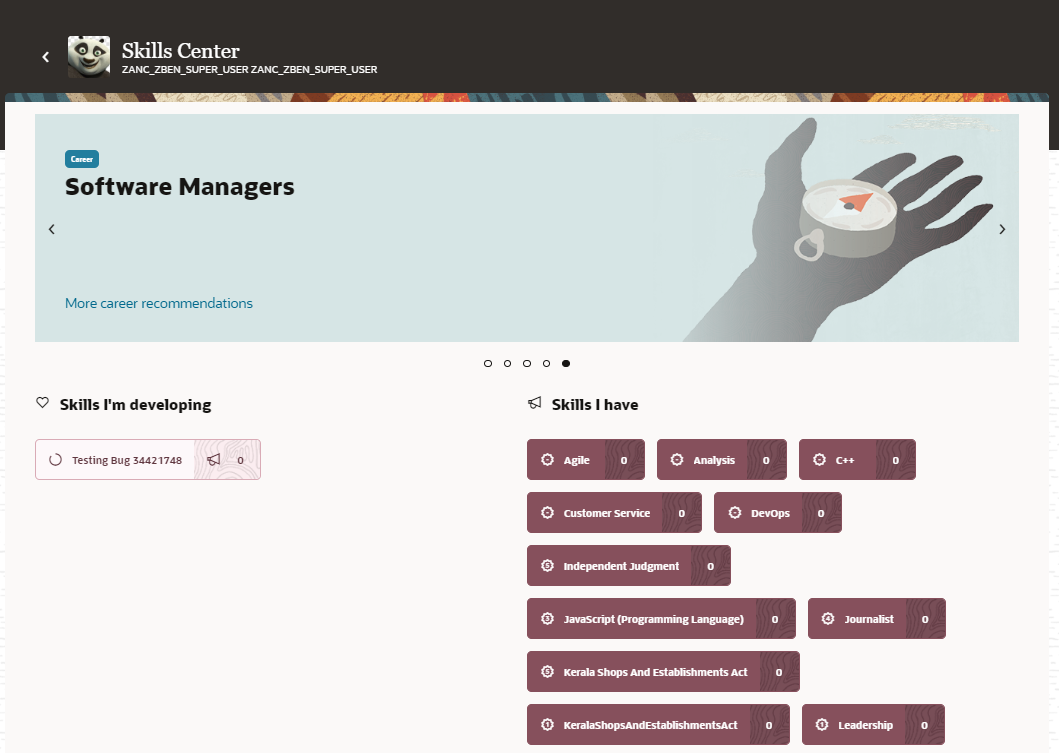
スキル・センターのキャリア・バナー
その他の推奨事項がある場合は、キャリア・バナーに「その他のキャリア推奨」リンクが表示されます。このリンクをクリックすると、現在のキャリアおよび他の適切な推奨事項が「キャリアの検討」ページに表示されます。推奨は人工知能(AI)と機械学習アルゴリズムに基づいて、推奨スコアの順に編成されます。
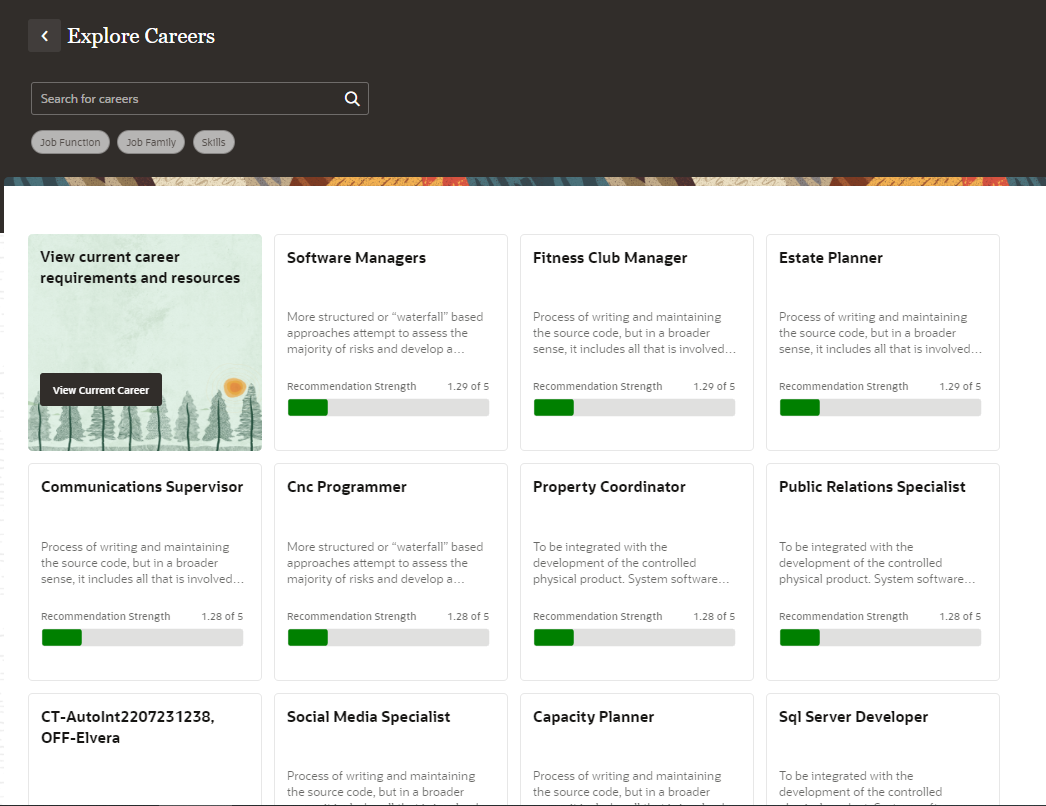
「キャリアの検討」ページ
「キャリアの検討」ページでは、関心のある他のキャリアを検索することもできます。これは検索フィールドを使用して行います。
キャリアの検索結果は、ジョブ・ファミリ、ジョブ機能およびスキルでフィルタできます。
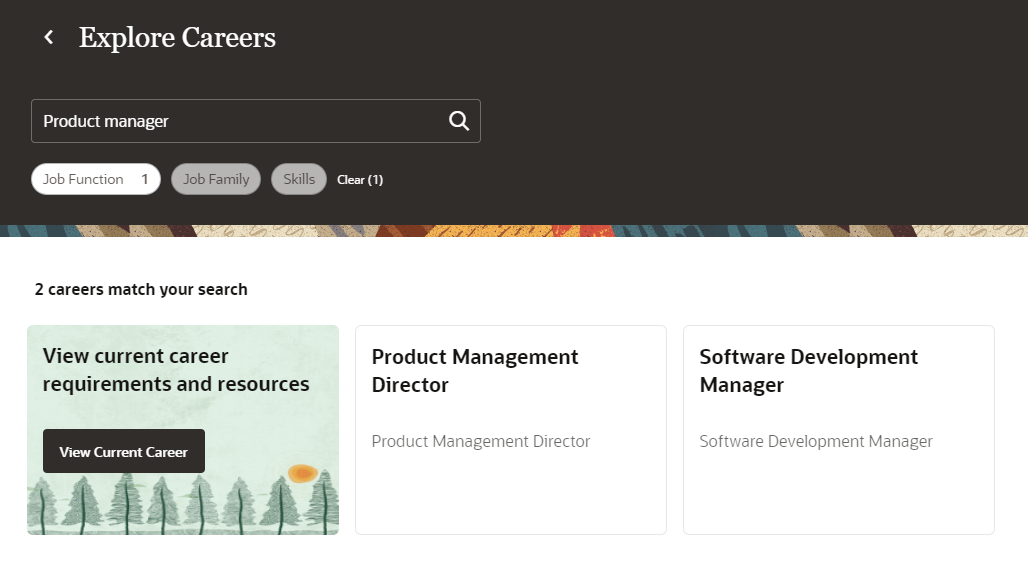
キャリア検索結果に適用されたジョブ機能フィルタ
スキル・センターのバナーに推奨が表示されない場合は、バナーをクリックして「キャリアの検討」ページで目的のキャリアを検索してください。
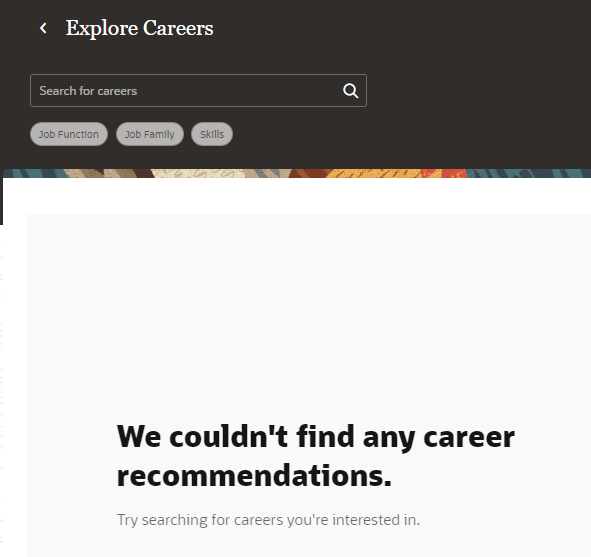
推奨がない「キャリアの検討」ページ
キャリアの検索用に、組織がOracle Searchを使用可能にすることもできます。詳細は、21DのOracle Searchベースのキャリアの検討の新機能を参照してください。
「キャリアの検討」ページでキャリア・カードをクリックして、自分がそのキャリアにどの程度適格かを把握し、ギャップを埋めるために使用できるリソースを表示できます。
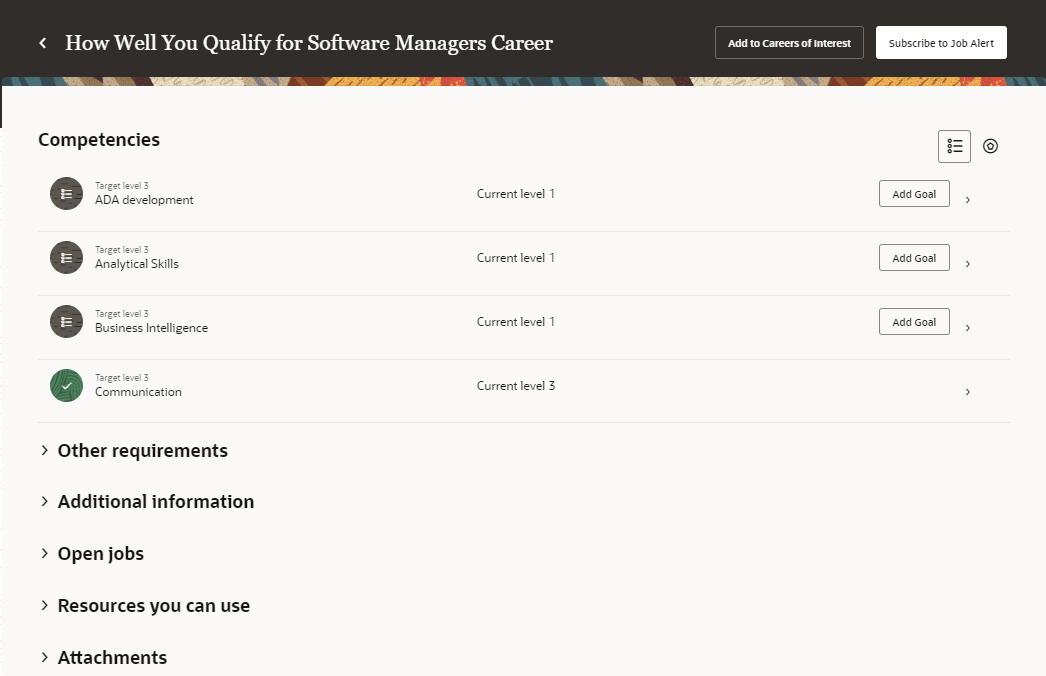
「キャリア詳細」ページ
キャリア詳細ページには、ジョブ・モデル・プロファイルに定義された内容に基づいてセクションが表示されます。
- コンピテンシ: このセクションには、推奨キャリアのターゲット・レベルと自分の現在のレベルがリストされます。キャリア要件に一致するコンピテンシ、およびそのキャリアに対して育成する必要があるコンピテンシを識別できます。グリッド・ビューまたはスパイダ・チャートでコンピテンシを表示できます。コンピテンシに定義されているターゲット・レベルを満たすと、それに対して緑色のチェック・マークが表示されます。
- その他の要件: ここでは、必要な言語やメンバーシップなど、キャリアに関するその他の要件を確認できます。
- 追加情報: このセクションには、出張や転勤が必要かどうかなど、キャリアに関する詳細情報がリストされます。
- オープン・ジョブ: ここには、推奨キャリアのオープン・ポジションが表示されます。
- 使用できるリソース: このセクションには、推奨キャリアの学習リソース、およびそのキャリアのキャリア・アンバサダになることができる個人がリストされます。
- 添付: ここには、添付されている関連ファイルが表示されます。
すべてのコンピテンシ、およびターゲット・レベルを満たしていない他のすべての要件(勤務要件を除く)に対して、人材開発目標を追加できます。こうすれば、要件を満たすための進捗状況を追跡できます。
推奨キャリアを自分の関心のあるキャリアに追加できます。また、そのキャリアに関するジョブ・アラートもサブスクライブできます。
スキル・センターに表示されるキャリア推奨を活用し、キャリア成長の次のステップを計画します。
有効化のステップ
- 組織が拡張タレント・プロファイルへの移行を完了している必要があります。これに関する手順については、My Oracle Supportの記事、Upgrading Oracle Fusion Profile Management (ドキュメントID 2421964.1)に示されている、アップグレード・ガイドおよびその他のドキュメントを参照してください。
- 実装ユーザーがジョブ・モデル・プロファイルおよび個人プロファイルを設定する必要があります。彼らがジョブ・モデル・プロファイルをジョブに関連付ける必要があります。
- HR担当者は、従業員がジョブに関連付けられていることを確認する必要があります。これを行うには、HR担当者が「自分のクライアント・グループ」→「個人管理」に移動する必要があります。次に、従業員を検索して編集する必要があります。
- キャリア推奨を有効にするには、Oracle Cloud管理者および実装ユーザーが、AIアプリケーションをアクティブ化し、データを収集して適切なプロファイル・オプション値を設定する必要があります。これに関する手順は、Activating Oracle AI Apps for HCM CloudというMOSドキュメント(ドキュメントID 2826501.1)を参照してください。
- スキル・センターでキャリアの検討を設定するには、実装ユーザーが適切なプロファイル・オプションの値を設定し、ユーザーにいくつかの権限を付与する必要があります。これに関する手順は、Activating Oracle AI Apps for HCM CloudというMOSドキュメント(ドキュメントID 2826501.1)を参照してください。
ヒントと考慮事項
- スキル・センターでは付加フレックスフィールド(DFF)は使用しません。モデル・プロファイルのコンテンツ・セクションにDFFが設定されている場合がありますが、キャリア詳細ページでその情報にアクセスしたり表示することはできません。
- 評点モデルは、従業員の個人プロファイルのアイテムに対して従業員とその熟達度レベルを評点付けするために使用します。ジョブ・モデル・プロファイルでは、プロファイルのアイテムの期待または必須熟達度レベルが評点モデルで示されている場合があります。AIモデルでは、数値の評点が高いほど熟達度が高いと仮定しています。
- 表示されるAI推奨キャリアの数値を変更するには、ORA_HRD_AI_BEST_CAREER_RECOMMENDATIONS_LIMITプロファイル・オプションの値を更新します。このプロファイル・オプションのデフォルト値は5で、最大値は50です。
主なリソース
詳細は、Oracle Help Centerの次のガイドを参照してください。
- 拡張タレント・プロファイルの使用ガイドのモデル・プロファイルと個人プロファイルの設定
- 人工知能アプリケーションの使用(タレント管理でのAI Appsの使用ガイドを参照)
「スキル・センター」ページで推奨されたキャリア・アンバサダとつながることにより、キャリアをプロアクティブに管理します。キャリア・アンバサダの提示は、「スキル・センター」ページおよびタレント・プロファイルで開発中のスキルとして指定したスキルに基づいています。キャリア・アンバサダの推奨は、人工知能(AI)と機械学習アルゴリズムによって生成されます。このアルゴリズムでは、自分の移動先になる可能性があるキャリアを持つ個人、およびキャリア・アンバサダになると申し出た人のプロファイルと自分のタレント・プロファイルが比較されます。
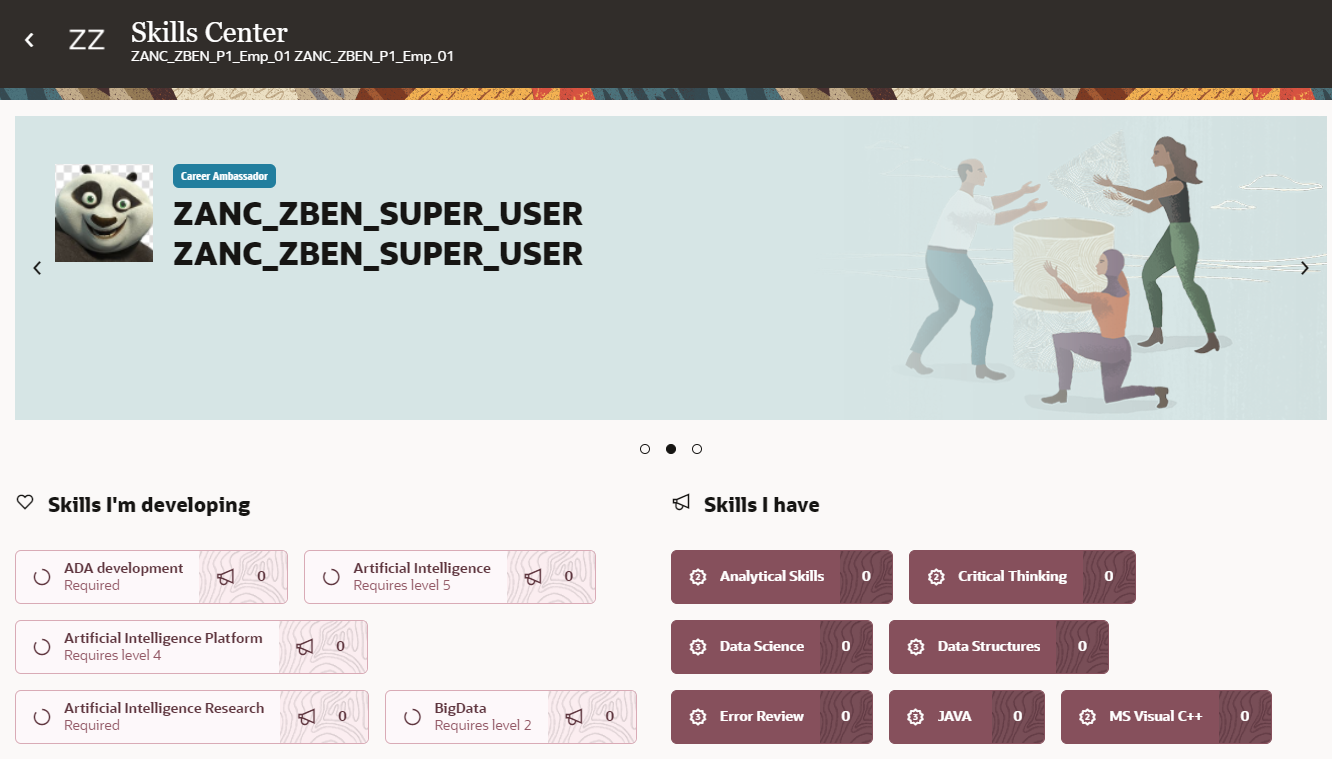
スキル・センターのキャリア・アンバサダ・バナー
推奨キャリア・アンバサダの名前をクリックして、その個人の「コネクション」プロファイル・ページを表示します。
「キャリア詳細」ページのキャリア・アンバサダの表示
キャリア詳細ページを確認するときに、キャリアに対して推奨されるキャリア・アンバサダを表示することもできます。これらの推奨は、キャリア詳細ページの「使用できるリソース」セクションに表示されます。これらのキャリア・アンバサダは、そのキャリアに対する自分のギャップを埋めるのを支援します。
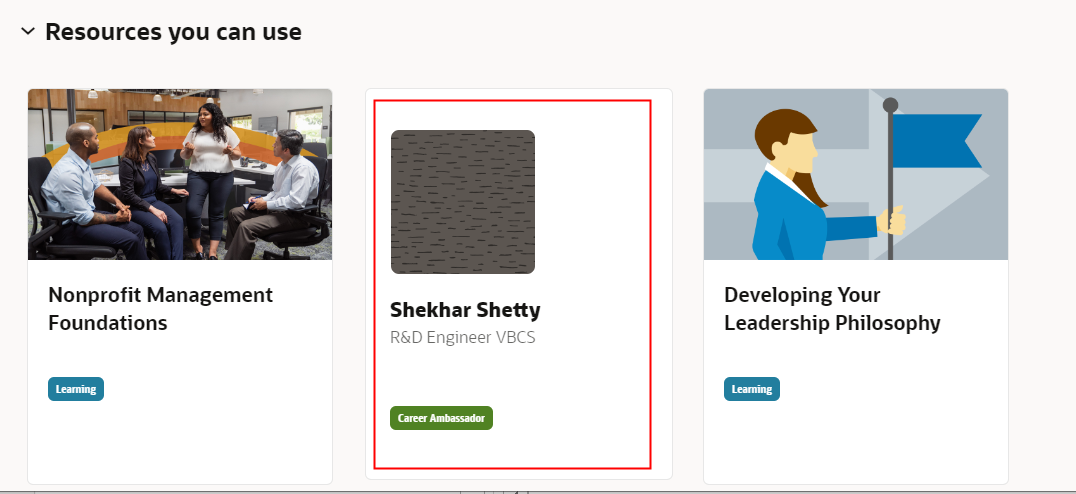
「使用できるリソース」セクションのキャリア・アンバサダ推奨
「スキル詳細」ページのキャリア・アンバサダの表示
スキル・センターでスキルを表示するときに、そのスキルのキャリア・アンバサダ推奨を確認できます。これらのアンバサダは、そのスキルの開発を支援できます。
キャリア・アンバサダになるためのサインアップ
自分の「コネクション」プロファイル・ページでキャリア・アンバサダになるようにサインアップできます。
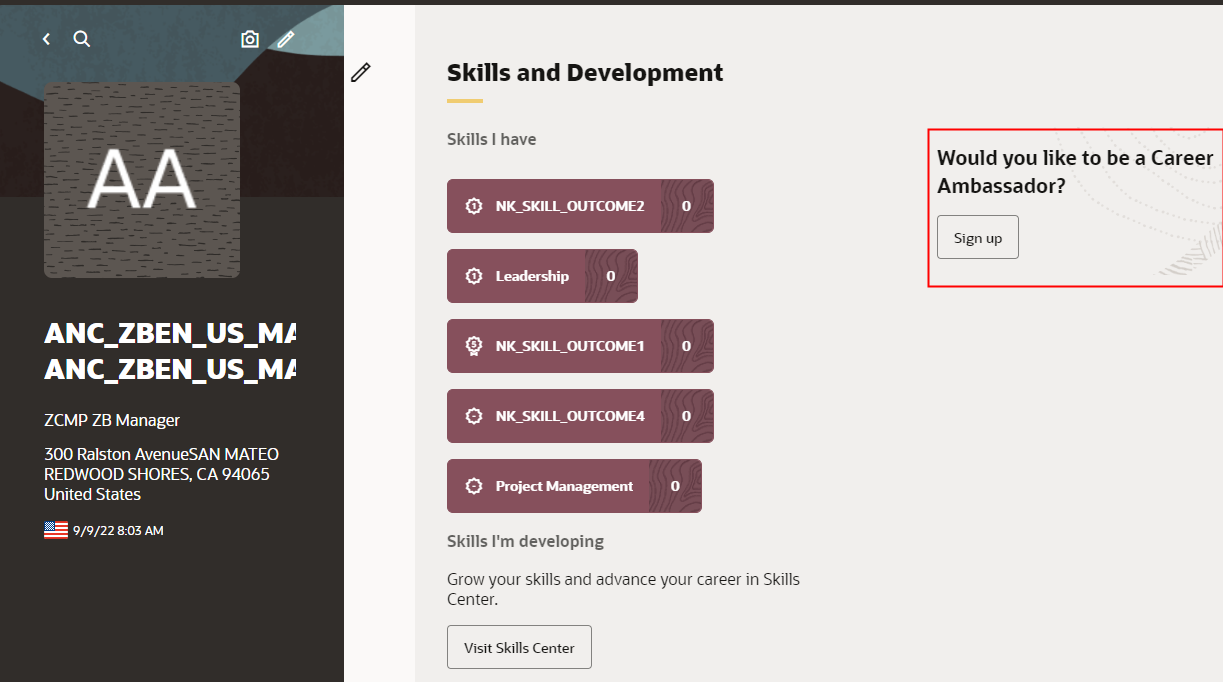
「コネクション」ページの「スキルおよび開発」セクション
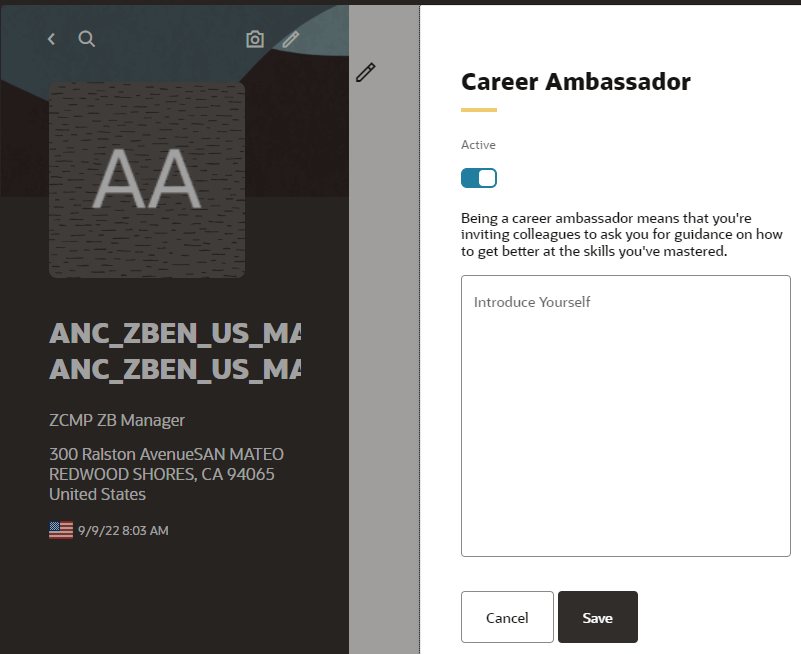
キャリア・アンバサダのサインアップ
キャリア・アンバサダとして推奨されるには、次の処理を実行する必要があります。
- 自分のスキルと現在のロールについて説明した概要を入力します。
- 自分のステータスを「アクティブ」に設定します。
サインアップ後はいつでも、キャリア・アンバサダになることからオプト・アウトできます。サインアップすると、あなたのキャリアを求めている個人が、スキル・センターのバナーまたはスキル・センターからアクセスするキャリア詳細ページにあなたの名前を表示できます。
キャリア・アンバサダ機能を有効にして、従業員のキャリア成長を促進してください。シニア従業員がジュニア従業員のキャリアを導いて、彼らのジョブ満足度を向上させることができます。
有効化のステップ
- 組織が拡張タレント・プロファイルへの移行を完了している必要があります。これに関する手順については、My Oracle Supportの記事、Upgrading Oracle Fusion Profile Management (ドキュメントID 2421964.1)に示されている、アップグレード・ガイドおよびその他のドキュメントを参照してください。
- 実装ユーザーがジョブ・モデル・プロファイルおよび個人プロファイルを設定する必要があります。彼らがジョブ・モデル・プロファイルをジョブに関連付ける必要があります。
- HR担当者は、従業員がジョブに関連付けられていることを確認する必要があります。これを行うには、HR担当者が「自分のクライアント・グループ」→「個人管理」に移動する必要があります。次に、従業員を検索して編集する必要があります。
- キャリア・アンバサダ推奨を有効にするには、Oracle Cloud管理者および実装ユーザーがAIアプリケーションをアクティブ化し、データを収集して適切なプロファイル・オプション値を設定する必要があります。これに関する手順は、Activating Oracle AI Apps for HCM CloudというMOSドキュメント(ドキュメントID 2826501.1)を参照してください。
- キャリア開発機能の「キャリア・アンバサダ」オプションを有効にします。
- 「設定および保守」作業領域で、「処理」メニューから「オファリングに進む」を選択します。
- 「ワークフォース開発」オファリングを選択し、「オプトイン機能」をクリックします。
- 「キャリア開発」機能を編集します。
- 「キャリア・アンバサダ」を有効にします。
- 「完了」をクリックします。
主なリソース
詳細は、Oracle Help Centerの次のガイドを参照してください。
- 拡張タレント・プロファイルの使用ガイドのモデル・プロファイルと個人プロファイルの設定
- 人工知能アプリケーションの使用(タレント管理でのAI Appsの使用ガイドを参照)
本書は、既存の項の変更と、新規情報の追加に伴って、今後も引き続き更新されます。これまでの更新内容は次の表のとおりです。
| 日付 | モジュール | 機能 | ノート |
|---|---|---|---|
| 2023年6月30日 | キャリア開発 | 人材開発目標FYI通知 | 文書の更新。機能情報の改訂。 |
| 2023年2月24日 | タレント・レビュー | タレント・レビューの「プロファイルの印刷」コンテンツのアクセス | 文書の更新。機能情報の改訂。 |
| 2023年1月27日 | 目標管理 | マネージャによるHR割当済目標の削除 | 文書の更新。機能情報の改訂。 |
| 2022年11月22日 | タレント・レビュー | タレント・レビューの「プロファイルの印刷」コンテンツのアクセス | 文書の更新。機能情報の改訂。 |
| 2022年10月28日 |
タレント管理 | タレント・マネージャの概要ページの構成可能なビジネス・タイトル・スイッチャ | 文書の更新。更新22Dで提供された機能。 |
| 2022年10月28日 |
パフォーマンス管理 | パフォーマンス管理での構成可能なビジネス・タイトル・スイッチャ |
更新22Dから削除された機能。22Cに移動。 |
| 2022年10月28日 | タレント管理 | 「タレント通知」ページからの配信済通知テキストの表示 | 文書の更新。機能情報の改訂。 |
| 2022年10月28日 |
パフォーマンス管理 | オールインワン評価 | 文書の更新。機能情報の改訂。 |
| 2022年10月28日 |
パフォーマンス管理 |
マネージャの「パフォーマンスの評価」ページの構成可能なビジネス・タイトル・スイッチャ | このリリースから削除されて23Aに移動されました。 |
| 2022年9月2日 | 初版作成。 |
HCM Cloudアプリケーションについては、このWhat's Newに記載されている次の2つのタイプのパッチを取得できます。
- リリース更新(22A、22B、22Cおよび22D)
- 各更新に対するオプションの月次メンテナンス・パック
環境で使用しているリリース更新を把握することが重要です。これはクラウド・ポータルで確認できます。
 お客様のアイデアをお聞かせください
お客様のアイデアをお聞かせください
ご意見をお待ちしています。製品の改善方法についての提案がございましたら、お知らせください。Oracle Customer Connectのアイデア・ラボに移動して、アイデアを入力してください。この文書の機能名の後に電球アイコンが表示されている箇所はすべて、お客様のアイデアを実現した機能です。
全HCM製品に関して推奨される参照ドキュメント
- HCM共通の新機能 - この新機能の項では、アプリケーション全体で使用される機能を説明します。
- 人事管理の新機能 – グローバル人事管理の項では、他のアプリケーションが基盤としているベース・アプリケーションの機能について説明します。
ノート: すべてのグローバル人事管理機能が、タレントおよび報酬製品で使用できるわけではありません。
- Oracle Human Capital Management Cloud Functional Known Issues and Maintenance Packs (ドキュメントID 1554838.1)これらのドキュメントには、バグ修正および考えられる既知の問題が記載されています。また、現在使用しているか、今後移行するリリース更新バージョンに基づいて、次のドキュメントも参照することが必要になります。
- Oracle Help Center - ここでは、ガイド、ビデオおよび検索可能なヘルプを見つけることができます。
- リリース・レディネス - 新機能のサマリー、新機能、機能リスト・スプレッドシート、スポットライトおよびリリース・トレーニング
フィードバックをお寄せください
本書の内容改善のため、ご意見やご提案をお待ちしております。フィードバックは、oracle_fusion_applications_help_ww_grp@oracle.com.までお送りくださいHCM Cloudの新機能に関するお問い合せまたはフィードバックであることを電子メールの本文または件名に明記してください。
列の定義:
レポート = 新規または変更済の、オラクル社から提供されたすぐに実行可能なレポートです。
UIまたはプロセスベース: 小規模 = これらのUIまたはプロセスベースの機能は、通常、フィールド、検証またはプログラムの軽微な変更で構成されます。したがって、ユーザーへの影響は最小限です。
UIまたはプロセスベース: 大規模* = これらのUIまたはプロセスベースの機能の設計は、より複雑になります。したがって、ユーザーに及ぼす影響は大きくなります。
無効化された状態で提供される機能 = これらの機能を使用するには、エンド・ユーザーによるアクションが必要です。これらの機能は無効化された状態で提供され、有効にするかどうかや有効にする時期を任意で選択します。たとえば、a)新しいまたは拡張されたBIサブジェクト領域を最初にレポートに組み込む必要がある、b)新しいWebサービスを使用するには統合が必要である、c)機能にアクセスするには、ユーザー・ロールに機能を割り当てる必要があるなどです。
| エンド・ユーザーがすぐに使用可能 レポートと小規模UIまたはプロセスベースの新機能が更新後にユーザーに与える影響は最小限です。したがって、顧客受入テストでは、大規模UIまたはプロセスベース*の新機能に焦点を当てる必要があります。 |
エンド・ユーザーが使用するには顧客によるアクションが必要 これらの機能を使用するために、膨大な作業は不要です。利用することを選択する際には、テストと展開のタイミングを設定します。 |
|||||
|---|---|---|---|---|---|---|
| 機能 |
レポート |
UIまたは |
UIまたは |
|
||
この項の機能は、すべてのタレント・アプリケーションで使用できます。
タレントBI Publisher通知の配信済通知テキストを「タレント通知」ページから表示し、同じページでこの追加情報を専門職ユーザーに提供します。この追加情報により、通知を変更する必要があるかどうかを決定するために必要な詳細を専門職ユーザーに提供します。
専門職ユーザーは、次の製品の「タレント通知」ページからこれらのBI通知のテンプレートを表示します。
- パフォーマンス管理
- プロファイル管理
- 目標管理
- タレント・レビュー
同じページからタレント通知を構成および変更する必要があるかどうかを判断するために必要なすべての情報を専門職ユーザーに提供します。
有効化のステップ
この機能を有効にするために何もする必要はありません。
ヒントと考慮事項
BI Publisherの通知は、BIP_EMAIL_NOTIFICATION_HCM_TALENTプロファイル・オプションを使用して有効にします。このプロファイル・オプションが有効でない場合、BI Publisherテンプレートは「タレント通知」ページに表示されません。
アクセス要件
専門ユーザーは、BI管理者ロールとアプリケーション実装コンサルタント(ORA_ASM_APPLICATION_IMPLEMENTATION_CONSULTANT_JOB)ロールを持っている場合にのみ、テンプレートに配信済通知テキストを表示できます。
タレント・マネージャの概要ページの構成可能なビジネス・タイトル・スイッチャ
「ビジネス・タイトル」スイッチャを使用して、タレント・マネージャの概要ページで必要なアサイメントを簡単に識別できます。HR担当者は、HCMエクスペリエンス設計スタジオの「検索構成」を使用して「ビジネス・タイトル」スイッチャに表示する追加アサイメント属性を構成できます。「ビジネス・タイトル」スイッチャは、次のページで使用できます。
- 目標およびパフォーマンスの概要
- キャリアの概要
タレント・マネージャの概要ページで使用可能な「ビジネス・タイトル」フィールドを使用して、作業するアサイメントを簡単に識別できます。
有効化のステップ
この機能を有効にするために何もする必要はありません。
ヒントと考慮事項
「ビジネス・タイトル」スイッチャ・フィールドを変更するには、HCMエクスペリエンス設計スタジオの「就業者アサイメント」フィールドを使用します。「自分のクライアント・グループ」→「クイック処理」→「HCMエクスペリエンス設計スタジオ」→「検索構成」に移動し、「値リスト」で「就業者アサイメント」を選択します。
主なリソース
グローバル人事管理の新機能の次の機能に関する22C新機能ドキュメント:
Oracle Touchpointsでは、従業員とマネージャの間に、継続的なヒアリングとアクションのチャネルを提供し、信頼関係の構築、従業員定着率の向上、成長の促進につながる有意義なやり取りを促します。Touchpointsは別売商品です。
Oracle Touchpointsは、意見を聞いて欲しい、評価して欲しいという従業員の日々の願いをサポートします。
このアプリケーションを使用すると、マネージャはチームとの信頼関係を段階的に構築しやすくなり、従業員は自分の意見を述べて、先を見据えた仕事上のやり取りを活性化するツールが提供されます。
タッチポイントを使用すると、次のことができます。
- 定期的で迅速なパルス調査を通じて、ニーズや考えを従業員が共有するように促します。
- チームのパルス・スコアのトレンドおよび全般的なエンゲージメント・レベルのリアルタイム・インサイトがマネージャに提供されます。
- 従業員とマネージャが会話を始めて、気持ちを共有して心配に即座に対応するように促します。
- 過去および今後のチェックインをすべて1か所でスケジュールおよび表示することで、従業員とマネージャが定期的なチェックインのリズムを維持できるように支援します。
- 誕生日や勤続表彰などの重要な機会をとらえて従業員を高く評価し、業績に関するタイムリなフィードバックを提供します。
- パルス・トレンド、やり取り、完了したサーベイなどの自分のエンゲージメント・アクティビティを従業員が確認できます。
タッチポイントを設定して使用するために必要な前提条件および構成上の考慮事項の詳細は、「有効化のステップ」および「ヒントおよび考慮事項」の項を参照してください。
タッチポイントを利用すれば、情報に基づく有意義なコミュニケーションを通してマネージャと従業員が信頼関係を構築し、エンゲージメント・レベルを高めて、生産性を向上できます。
有効化のステップ
タッチポイントを使用するには、次のプロファイル・オプションを有効化する必要があります。
| プロファイル・オプション・コード |
プロファイル・オプション名 |
|---|---|
| ORA_HRE_ENABLE_TOUCHPOINTS |
Oracle Touchpoints使用可能 |
| HCM_RESPONSIVE_PAGES_ENABLED |
モバイルレスポンシブHCMページ使用可能 |
これらのオプションを有効にするには:
- 「設定と保守」作業領域に移動します。
- 「管理者プロファイル値の管理」タスクを検索して選択します。
- 必要なプロファイル・オプションを検索します。
- 「プロファイル値」フィールドを「Y」に設定します。
- 「保存してクローズ」をクリックします。
また、タッチポイント機能の使用を開始する前に、次の前提条件を満たしておく必要があります。
- タッチポイントのチェックイン・テンプレートを構成します。
- 管理者と従業員のナッジを定義します。
- パルス・サーベイのタッチポイント質問リストを作成して、チームに配布します。
- 次のスケジュール済プロセスを実行します。
- 「Oracle Touchpointsデータの集計」を実行して、マネージャのサーベイ・データを集計します
- 「HCMナッジの処理」を実行して、ナッジをトリガーします
ヒントと考慮事項
- タッチポイントは、Visual Builder Cloud Service (VBCS)と呼ばれる新しいツールを使用して作成されています。そのため、VBCSベースのページのブランディング、ロゴ、テーマおよびカラー・スキームが、現在のHCMページとは異なるか、表示されない場合があります。ただし、「構成」→「外観」メニューを使用して、タッチポイントのページのブランディング、ロゴ、カラー・スキームおよびテーマを変更できます。
- タッチポイントのチェックイン・テンプレートを構成して、パフォーマンス管理でアクティブに設定する必要があります。構成時には次の点を考慮してください。
- 同時にアクティブにできるタッチポイントのチェックイン・テンプレートは1つのみです。
- タッチポイントのチェックイン・テンプレートを定義する際に、レビュー期間は関係ありません。したがって、テンプレートを定義するときは、「すべてのレビュー期間」オプションを使用します。
- タッチポイントのチェックイン・テンプレートを定義する際に、適格プロファイルは関係ありません。「タッチポイント」テンプレート・タイプを選択しても、それは表示されません。
- パルス・サーベイは、タッチポイント質問リストを使用して構成されています。従業員がサーベイに応答すると、そのパルス・スコアのトレンドをマネージャおよび従業員自身が表示できます。
- サーベイによって従業員のセンチメントを測定する場合、4週間の分析期間および適切なしきい値スコアを定義して、1つから3つの質問を含む週次パルス・サーベイを作成することをお薦めします。また、タッチポイントの質問リストおよび質問を作成する際には、スコアリング・オプションが選択されていることも確認する必要があります。編集可能なサンプル質問が設定された、シード済タッチポイント質問リスト・テンプレートを使用することもできます。
- タッチポイントのパルス・サーベイは、ジャーニ・アプリケーションを介して従業員に配布されるように構成されています。
- タッチポイントは、全体的な従業員のエンゲージメントおよびマネージャと従業員のやり取りを改善するために、マネージャと従業員が推奨処理を実行するように促します。ナッジとは、パーソナライズされた処理可能な推奨事項です。これらは、従業員のタッチポイント・ページのナッジ・カード、チェックイン・ページの推奨インサイトのトピック、およびEメール通知で表示されます。ナッジは、従業員のセンチメントとエンゲージメントのレベル、目標、個人のマイルストン、成果など、従業員に関する関連詳細を取得するように設計されています。これらの詳細に基づいて、タイムリな情報が従業員またはマネージャに配信され、エンゲージメントおよびやり取りを増加させる行動を取るように促されます。ナッジは、「ナッジ構成」作業領域を使用して有効にします。
- このリリースの更新で提供されるナッジには、次のものが含まれています。
| ナッジの事由 |
ナッジの目的 |
|---|---|
| 従業員の記念日が近づいています |
従業員の記念日が近づいているときに、従業員のお祝いをするようにマネージャを促します |
| 従業員の誕生日が近づいています |
従業員の誕生日が近づいているときに、従業員のお祝いをするようにマネージャを促します |
| マネージャがしばらく従業員に随時フィードバックを提供していません |
従業員にフィードバックを提供するようにマネージャを促します |
| マネージャと従業員のチェックインがしばらくスケジュールされていません |
従業員とのチェックインをより定期的にスケジュールするようにマネージャを促します |
| マネージャと従業員のチェックインが近づいています |
近づいているチェックインに従業員とマネージャを備えさせます |
| 目標ターゲット完了日より後のパフォーマンス目標が従業員にあります |
パフォーマンス目標が目標ターゲット完了日より後の従業員をマネージャがサポートできるようにします |
| 従業員の目標がまもなく期限を迎えますが、目標完了率が定義済の率未満です |
更新する必要があるか、完了しないリスクがあるパフォーマンス目標について、従業員がマネージャと話し合うように促します |
| 目標開始日が過去の日付でステータスが「未開始」のパフォーマンス目標が従業員にあります |
パフォーマンス目標を最新の状態に保つように従業員を指導するようにマネージャを促します |
| まもなく期限を迎え、高優先度が連携されているパフォーマンス目標が従業員にあります |
優先度の高いパフォーマンス目標に対する従業員の進捗をマネージャが追跡するのに役立ちます |
| 目標のターゲット完了日より前に従業員がパフォーマンス目標を完了します |
ターゲット・スケジュールより前にパフォーマンス目標を従業員が完了したときに、従業員の達成を祝うようにマネージャを促します |
| 従業員に低パルス・スコアがあります |
パルス・スコアがしきい値未満の場合に、従業員のセンチメントをマネージャが追跡するのに役立ちます |
| 従業員のパルス・サーベイ応答率が低いです |
パルス・サーベイへの従業員の参加を改善するように従業員とマネージャを促します |
この例では、「まもなく期限を迎える高優先度の連携済パフォーマンス目標が従業員にあります」というシナリオのナッジを構成する方法を示します。
- 「自分のクライアント・グループ」→「雇用」→「ナッジ構成」に移動します。
- 「追加」をクリックします。
- 「モジュール」リストから、ナッジ・タイプ「目標」を選択します。
- 「従業員に、まもなく期限を迎え、高優先度が連携されている目標があります」という理由を選択します。
- 必要に応じて、デフォルトの構成名を編集します。
- ステータスを「アクティブ」に設定します。
- 「目標完了までの日数」フィールドに、ナッジをトリガーする必要がある目標のターゲット完了日までの日数を入力します。
- 「チャネル」セクションで「追加」をクリックします。
- 「Eメール」、「タッチポイント・カード」または「チェックイン・インサイト」チャネル・タイプを選択します。
- 「アクティブ」チェック・ボックスを選択します。
- チャネル・タイプの受信者を選択します。
- 「コンテンツ・ソース」リストから、チャネルで使用可能なデフォルト・コンテンツを選択するか、独自のコンテンツを作成できます。「ユーザー定義コンテンツ」を選択した場合は、チャネルのカスタム・テキストを入力します。たとえば、「Eメール」チャネル・タイプの場合は、タイトルとメッセージを指定します。
- 「OK」をクリックします。
主なリソース
詳細は、次のリソースを参照してください。
22Dの新機能
- タレント管理のタッチポイントのマネージャ・エクスペリエンス機能
- タレント管理のタッチポイントの従業員エクスペリエンス機能
- グローバル人事管理のサーベイ・ジャーニ機能
- タレント管理の質問リストの新しいサブスクライバの拡張プレゼンテーション・オプション機能
Oracle Help Center
- パフォーマンス管理の実装ガイドのチェックイン・テンプレートの作成のトピック
- HCM共通機能の使用ガイドのワークフォース・プロファイルの章の質問リスト・セクション
- ヘルプ・デスクの実装ガイドのスケジュール済プロセスの概要の章
- HCM共通機能の使用ガイドのHCMナッジの項
アクセス要件
タッチポイントにアクセスするには、マネージャと従業員にそれぞれ次のユーザー・ロールが必要です。
| 職務ロール |
ジョブ・ロールまたは抽象ロール |
|---|---|
| 就業者によるタッチポイントへのアクセス ORA_HRE_ACCESS_TOUCHPOINTS_BY_WORKER |
従業員 派遣就業者 |
| マネージャによるタッチポイントへのアクセス ORA_HRE_ACCESS_TOUCHPOINTS_BY_MANAGER |
ライン・マネージャ |
ナッジを構成するには、ORA_PER_NUDGE_CONFIGURATION_DUTY職務ロールが管理者に必要です。
マネージャは、タッチポイントを使用して次のことができます。
- チームのパルス・トレンドに関するリアルタイムのインサイトを表示し、チームと組織の残りの部分との比較を表示します。
- 複数のサーベイが自分のチームに割り当てられている場合に、複数のサーベイのパルス・トレンドを表示します。
- 過去および今後のすべてのイベントおよび直属の部下とのやり取りを、統合された1つのページで確認できます。
- 従業員とのチェックイン会議をスケジュールし、カスタムまたは推奨ディスカッション・トピックを追加します。
- 随時フィードバックや祝賀カードを送信して、チームの成果に感謝したり、個人のマイルストンを祝ったりできます。
次に、これらの機能のいくつかについて詳しく説明します。
チームの理解を深める
「タッチポイント要約」ページを使用して、直属の部下、間接的部下および組織の長期間のパルス・トレンドを表示して分析できます。これらのメトリックを比較すれば、自分の直接的な階層内および組織の他の部分の従業員エンゲージメント・レベルを向上させるために払われた管理職の努力をさらに理解できます。
また、次も表示できます。
- 自分のチームおよび組織の残りの部門のやり取りの分析
- ただちに注意する必要がある個々の従業員のパルス・スコア
- 近づいている、および期限を超過したチェックイン
- 今月のチェックインのステータス
このページを表示するには、「自分のチーム」→「クイック処理」→「詳細の表示」→「タッチポイント」にナビゲートしてタッチポイントを開きます。
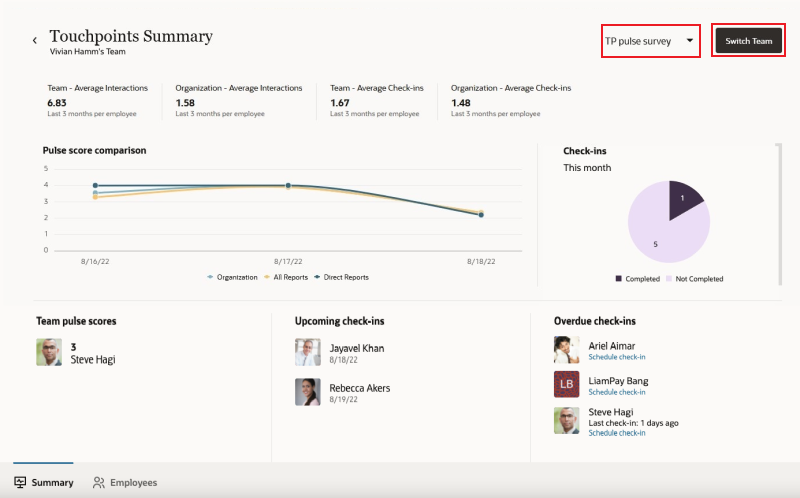
「タッチポイント要約」ページ
スパン・オブ・コントロール内の任意のチームのパルス・トレンドを表示するには、「チームの切替え」ボタンを使用してマネージャの名前を選択します。複数のサーベイがチームに割り当てられている場合は、ページの右上にあるサーベイ・スイッチャを使用して、特定のサーベイのパルス・トレンドを分析できます。
チーム内のやり取りの表示
「タッチポイント要約」ページの「従業員」タブをクリックすると、チームのすべての従業員のリストが、最新のパルス・スコアおよび今後のチェックインの日付とともに表示されます。
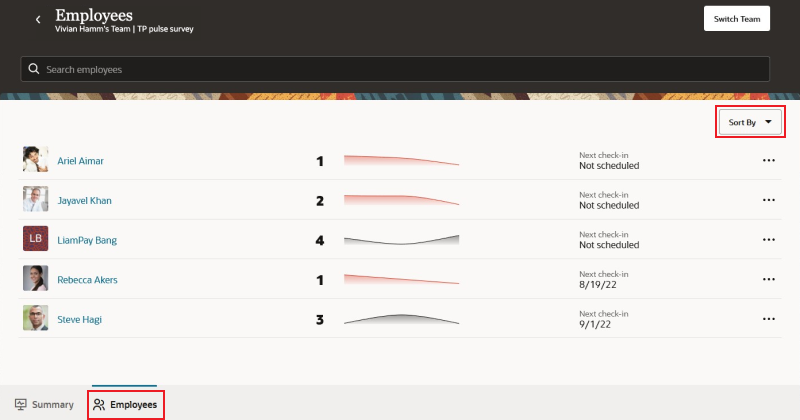
従業員リスト・ページ
「ソート・キー」オプションを使用すると、従業員名、パルス・スコアおよびチェックイン日付に基づいてリストをソートできます。
このページで従業員の名前を選択すると、その従業員のタッチポイント・ページに移動します。このページでは、従業員の過去および今後のイベントおよびやり取りのすべてを1ページに表示できます。これには、自分と従業員との間にスケジュールされているチェックイン会議、および自分や他の人から受信した随時フィードバックや祝賀メッセージが含まれます。
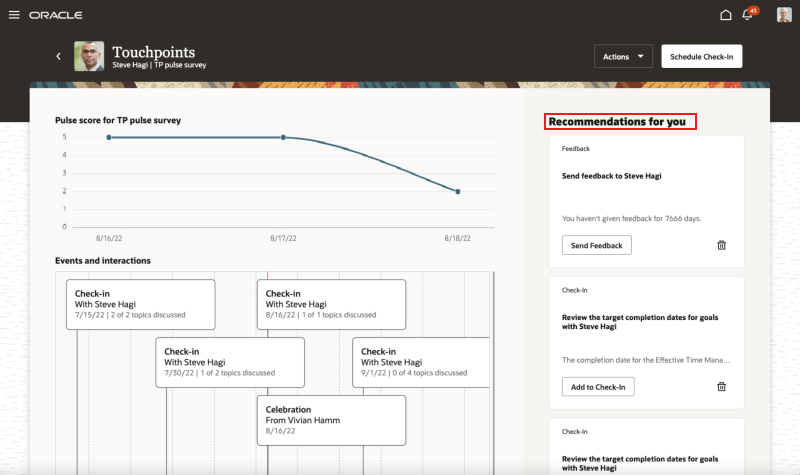
従業員のタッチポイント・ページ
このページのもう1つの重要な機能は、「あなたへの推奨」パネルです。このパネルには、全体的なエンゲージメントを向上するために従業員との対話を促す推奨アクションがリストされます。管理者が「ナッジ構成」作業領域を使用して推奨事項を構成する場合は、次のものが含まれます。
- 従業員とのチェックインのスケジュール
- 従業員の個人のマイルストンと成果のお祝い
- 従業員へのフィードバックの実行
- 今後のチェックインの準備
- 遅延のリスクがあるパフォーマンス目標についての従業員との話合い
- パルス・サーベイ・スコアおよびサーベイ応答率についての話合い
やり取りによるエンゲージメントの促進
定期的なチェックインやタイムリなフィードバック、従業員の成果やマイルストンに対する称賛などのやり取りを通して、従業員のエンゲージメントを促進できます。
定期的なチェックインをスケジュールすると、従業員の心配について話し合い、従業員のセンチメントにタイムリに対処するのに役立ちます。チェックインをスケジュールする際に、独自のディスカッション・トピックを追加するか、推奨トピックのリストから選択することで、ニーズに合ったアジェンダを作成できます。
推奨トピックには、次の3つのタイプがあります。
- 「インサイト」トピックでは、あなたと従業員にふさわしいやり取りや目標関連のシナリオについてのディスカッションを促します。たとえば、長い間従業員にフィードバックを実行していない場合や、目標開始日以降になっても従業員に「未開始」ステータスの目標がある場合、チェックインのディスカッションに追加できる推奨トピックとしてそれらが表示されます。
- 「目標」トピックには、関連するディスカッションのチェックインに追加できる、現在のパフォーマンス目標およびアクティブな人材開発目標が含まれます。
- 「フィードバック」トピックには、関連するディスカッションのチェックインに追加できる、従業員に提供された随時フィードバックが含まれます。
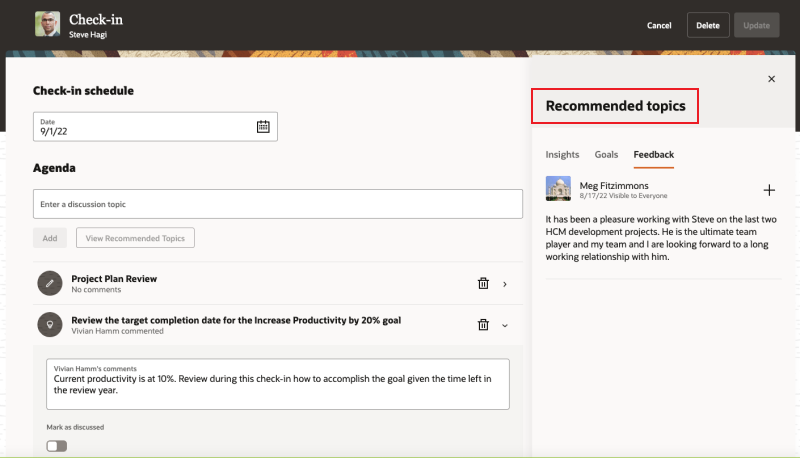
チェックインの推奨トピック
これらのトピックを表示するには、チェックインの作成または編集中に「推奨トピックの表示」ボタンをクリックします。
誕生日、勤続表彰、さらには早期の目標完了などの機会に祝賀カードを送信することにより、従業員のマイルストンと成果を称賛します。また、作業パフォーマンスに関するタイムリなフィードバックを送信します。開始するには、従業員のタッチポイント・ページの「処理」メニューから「イベントの称賛」ボタンまたは「フィードバックの送信」オプションを選択するか、対応するボタンをナッジ・カードでクリックします。
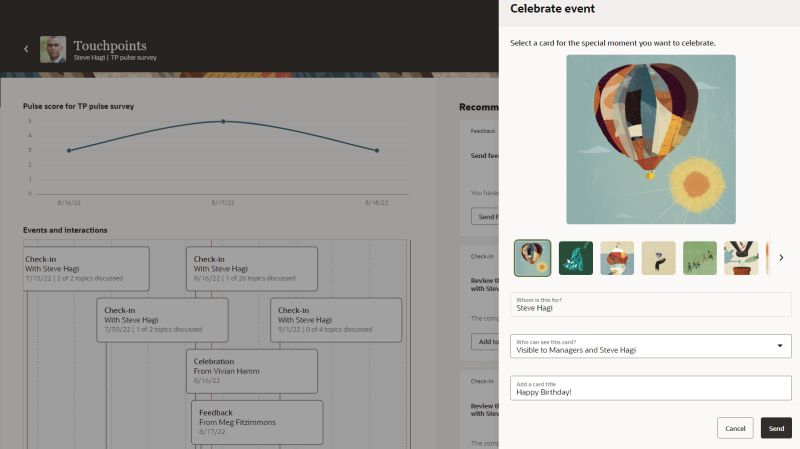
祝賀カードの送信
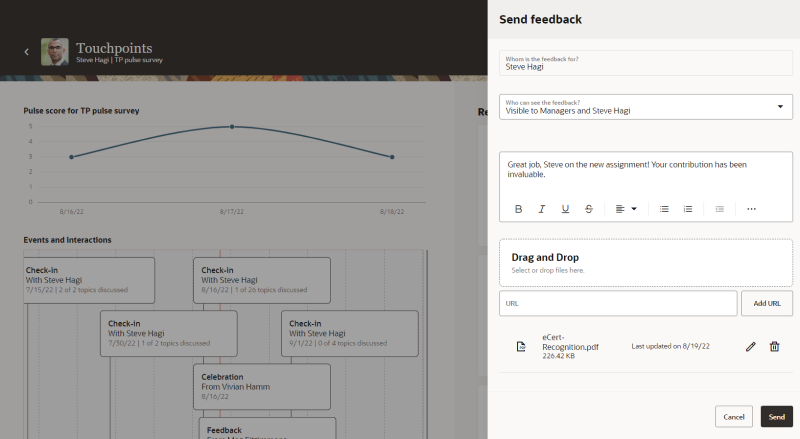
フィードバックの送信
管理者は、従業員にフィードバックを実行したすべての人にお礼状を送信できます。
タッチポイントを使用して、チームとより強い関係を築き、従業員のエンゲージメント・レベルを高めてください。
有効化のステップ
詳細は、タレント管理の22D新機能のOracle Touchpointsの概要を参照してください。
ヒントと考慮事項
詳細は、タレント管理の22D新機能のOracle Touchpointsの概要を参照してください。
主なリソース
詳細は、Oracle Help Centerで次のリソースを参照してください。
- パフォーマンス管理の使用ガイドのパフォーマンス評価
- 目標管理の使用ガイドのチーム目標の管理
アクセス要件
ライン・マネージャには、マネージャによるタッチポイントのアクセス・ロール(ORA_HRE_ACCESS_TOUCHPOINTS_BY_MANAGER)が必要です。
従業員は、タッチポイントを使用して次のことができます。
- 長期間にわたるパルス・スコアのトレンドを表示します。
- 組織内のマネージャおよび他の個人との過去のイベントとやり取りおよび今後のチェックインをすべて表示します。
- マネージャとのチェックイン会議をスケジュールし、カスタムまたは推奨ディスカッション・トピックを追加します。
- マネージャや同僚にフィードバックや祝賀カードを送信して、仕事に感謝したり、個人のマイルストンを祝います。
次に、これらの機能のいくつかについて詳しく説明します。
エンゲージメントの把握
「タッチポイント」ページで、回答したパルス・サーベイの現在および過去のパルス・スコアを確認できます。このページを表示するには、「自分」→「クイック処理」→「詳細の表示」→「タッチポイント」に移動します。
ここから、組織内のマネージャおよび他の個人とのイベントおよびやり取りのタイムラインを表示できます。これには、過去および今後のチェックイン、受信および共有したフィードバック・ノート、および受信した祝賀カードが含まれます。
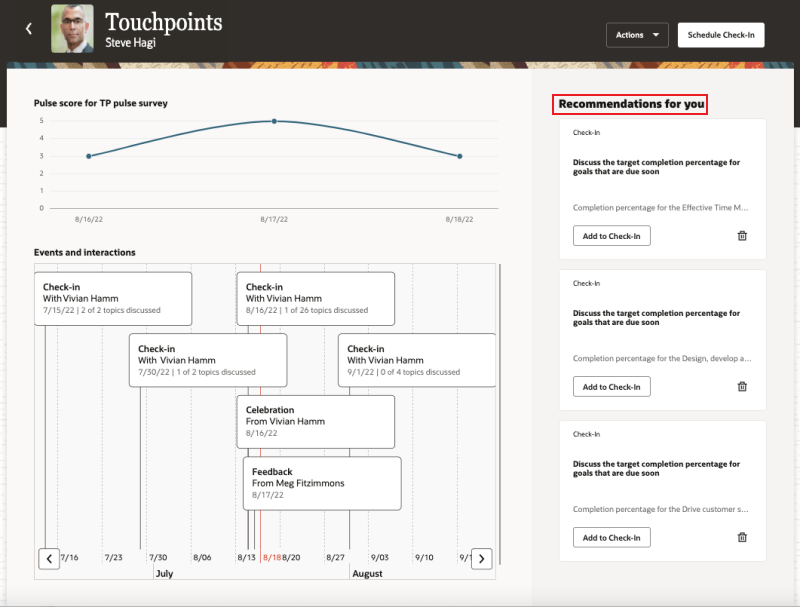
パルス・スコアおよびやり取りのタイムライン
このページのもう1つの重要な機能は、「あなたへの推奨」パネルです。このパネルには、全体的なエンゲージメントを向上するために直属の上司との対話を促す推奨アクションがリストされます。管理者が「ナッジ構成」作業領域で推奨事項を構成する場合は、次のものが含まれます。
- マネージャとのチェックインのスケジュール
- マネージャとの今後のチェックインの準備
- 遅延のリスクがあるパフォーマンス目標についてのマネージャとの話合い
- 割り当てられているサーベイの実行
チェックインの管理
タッチポイントを使用して、必要な回数だけマネージャとのチェックインをスケジュールできます。チェックインをスケジュールする際には、カスタム・ディスカッション・トピックおよび推奨トピックを追加できます。
推奨トピックは、これらの領域に関するパーソナライズされた提案であり、それぞれのタブに表示されます。
- インサイト - 構成済のナッジに基づいて推奨される関連性の高いやり取りのトピック
- 目標 - 過去18か月間および将来の目標プランでアクティブな目標プランのパフォーマンス目標
- フィードバック - 組織内のマネージャまたは他の個人から受信し、表示可能な随時フィードバック。
これらのトピックでは、パフォーマンス目標を最新の状態に保ち、ジョブに関連した懸念をマネージャと共有することが促されます。
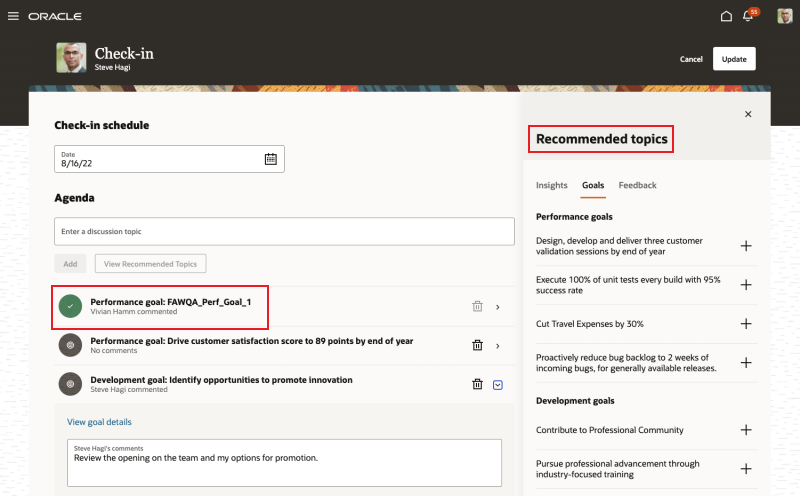
ディスカッション・トピックとしての目標の追加
チェックイン時に特定のトピックの話合いが完了したら、相談済にマークできます。
また、推奨ディスカッション・トピックを追加したり、アジェンダに示されているディスカッション・トピックにコメントを追加することにより、マネージャがスケジュールしたチェックインを更新して参加することもできます。
フィードバックおよび感謝の送信
「タッチポイント」ページの「処理」メニューから、マネージャおよび同僚にフィードバックまたは祝賀カードを送信して、作業に感謝したり、個人のマイルストンを祝うことができます。
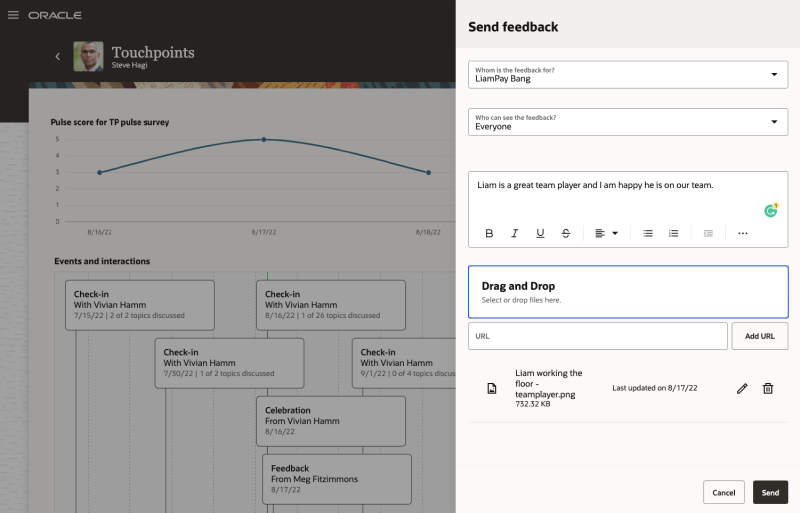
フィードバックの送信
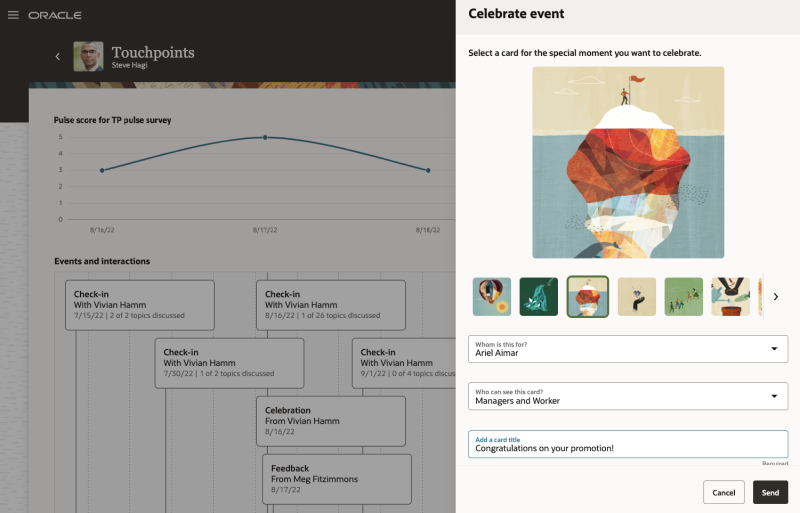
勤続表彰の称賛
また、フィードバックや祝賀カードを送信したマネージャまたは同僚にお礼状を送信することもできます。
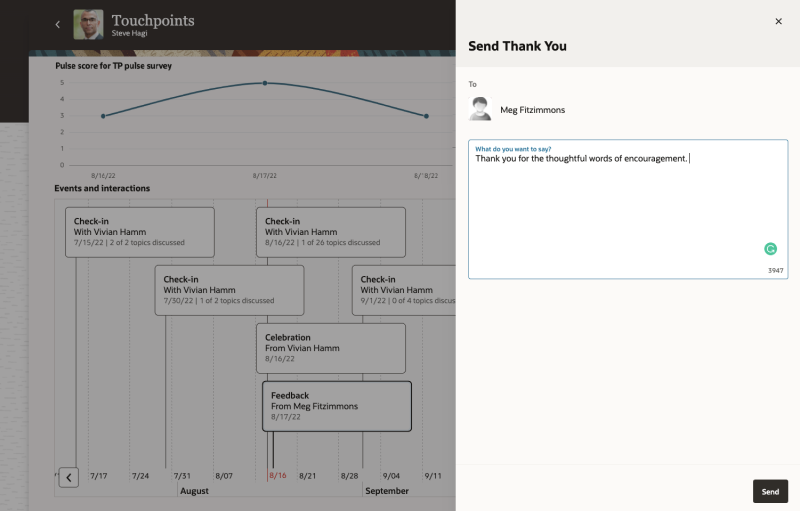
お礼状の送信
タッチポイントを使用して、マネージャとより強力な関係を構築し、管理職チームが現在のニーズや懸念に対処できるようにします。
有効化のステップ
詳細は、タレント管理の22D新機能のOracle Touchpointsの概要を参照してください。
ヒントと考慮事項
詳細は、タレント管理の22D新機能のOracle Touchpointsの概要を参照してください。
主なリソース
チェックイン、フィードバックおよび目標の詳細は、Oracle Help Centerにある次のガイドを参照してください。
- パフォーマンス管理の使用ガイドのパフォーマンス評価
- 目標管理の使用ガイドのチーム目標の管理
アクセス要件
従業員および派遣就業者には、就業者によるタッチポイントのアクセス・ロール(ORA_HRE_ACCESS_TOUCHPOINTS_BY_WORKER)が必要です。
Oracle Career Developmentには、就業者とマネージャがキャリア上の関心や人材開発プランを管理するためのツールが備わっています。これらのツールには、就業者の資格に基づくロールに関する推奨事項、ターゲット・ロールと就業者に求められる人材開発要件との比較が含まれます。就業者の関心があるロールおよび就業者向けの包括的な人材開発プランを管理することにより、人材開発目標を確立し、人材開発の進行状況を管理できます。
人材開発プランを使用して、短期および長期のキャリア開発戦略を管理できるようになりました。ロールの権限に基づいて、人材開発プラン内で人材開発目標を作成および管理できます。目標に人材開発意図をタグ付けできます。人材開発意図は、将来の人材開発に向けて目標を編成および追跡できるタグです。
HRが割り当てた人材開発目標に対して実行された処理の通知を有効にする「設定および保守」作業領域の機能オプションの名前が、次のように変更されていることに注意してください。
- 就業者による割当済目標の非アクティブ化の通知
- マネージャによる割当済目標の非アクティブ化の通知
- 就業者による割当済目標の削除の通知
- マネージャによる割当済目標の削除の通知
この表には、HRが割り当てた人材開発目標に対して実行された処理について送信される通知がリストされています。
| 通知名 |
ラベル |
摘要 |
|---|---|---|
| ORA_HRD_WKR_INACTIVATES_ASSIGNED_GOAL_NTF |
就業者によるHR割当済目標の非アクティブ化の通知 |
HR担当者が割り当てた人材開発目標を、就業者が非アクティブにした場合にHR担当者に通知します |
| ORA_HRD_MGR_INACTIVATES_ASSIGNED_GOAL_NTF |
HRが割り当てた目標通知をマネージャが非アクティブ化 |
HR担当者が割り当てた人材開発目標を、マネージャが非アクティブにした場合にHR担当者および就業者に通知します |
| ORA_HRD_WKR_DELETES_ASSIGNED_GOAL_NTF |
就業者によるHR割当済目標の削除の通知 |
HR担当者が割り当てた人材開発目標を、就業者が削除した場合にHR担当者に通知します |
| ORA_HRD_MGR_DELETES_ASSIGNED_GOAL_NTF |
HRが割り当てた目標通知をマネージャが削除 |
HR担当者が割り当てた人材開発目標をマネージャが削除した場合に、HR担当者に通知します ノート: HR担当者によって割り当てられた人材開発目標をマネージャが削除した場合に就業者が通知を受け取るには、「マネージャによる目標の削除の通知」を有効にする必要があります。 |
HR担当者が割り当てた人材開発目標を就業者のマネージャが非アクティブ化または削除すると、就業者とHR担当者の両方が通知を受け取ります。
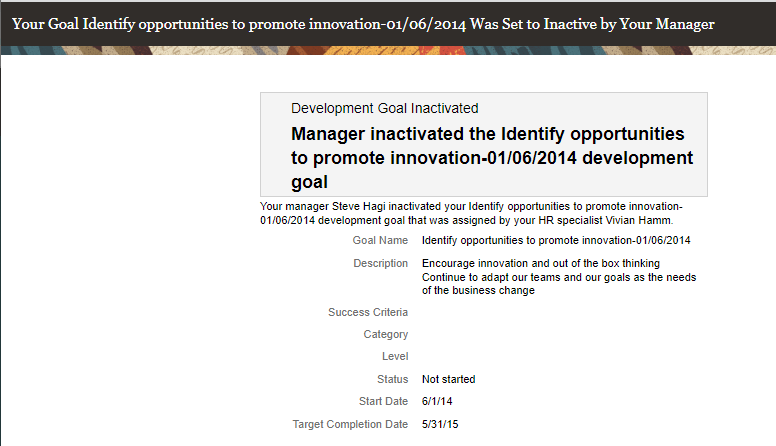
HRが割り当てた人材開発目標をマネージャが非アクティブ化したときの就業者への通知
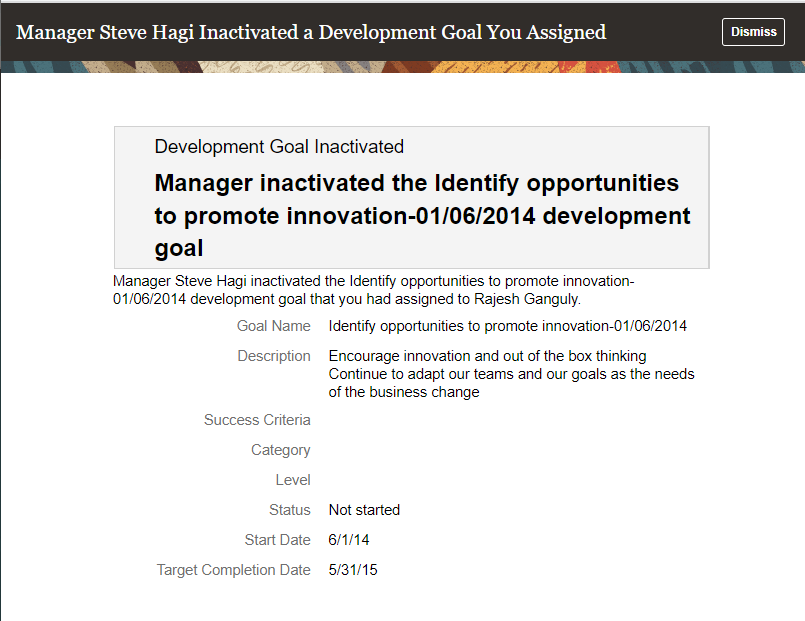
HR担当者が割り当てた人材開発目標をマネージャが非アクティブ化したときのHR担当者への通知
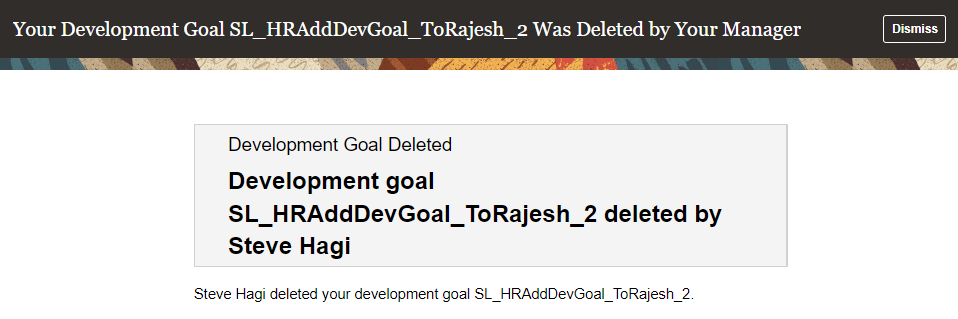
HRが割り当てた人材開発目標をマネージャが削除したときの就業者への通知
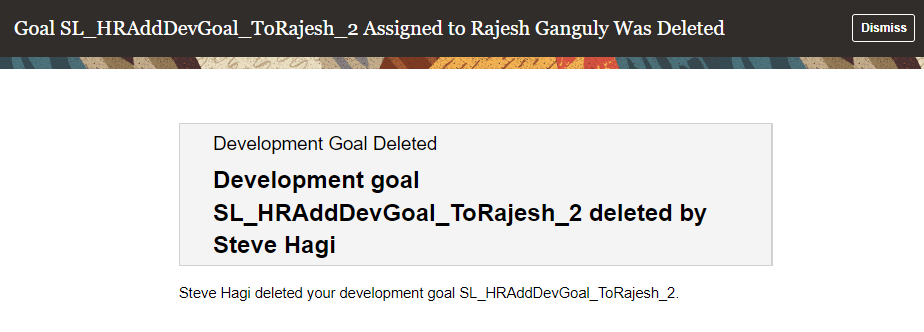
HR担当者が割り当てた人材開発目標をマネージャが削除したときのHR担当者への通知
HR担当者により人材開発目標を割り当てられた就業者が、その人材開発目標を非アクティブ化または削除すると、HR担当者のみが通知されます。
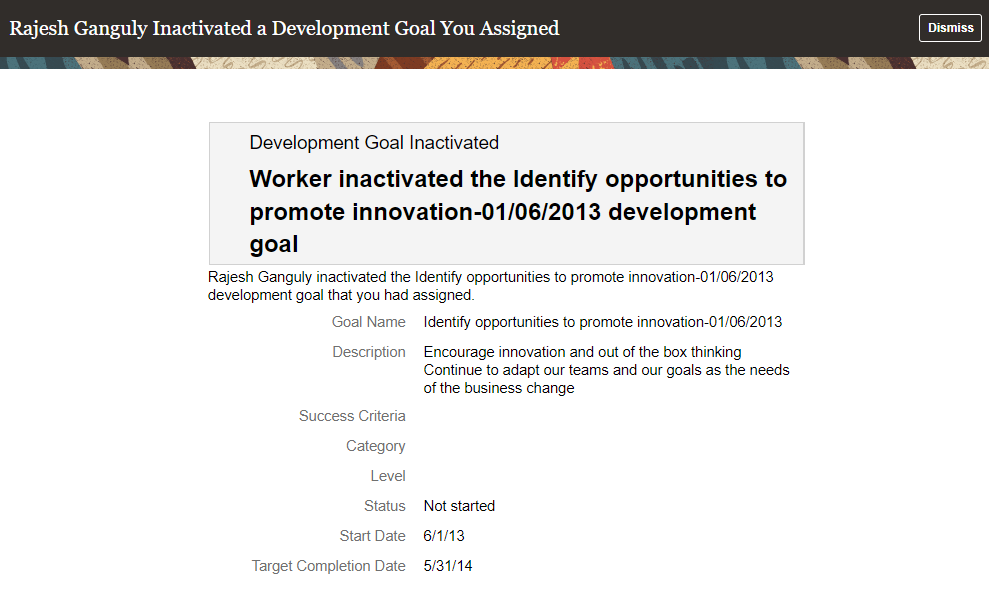
HR担当者が割り当てた人材開発目標を就業者が非アクティブ化したときのHR担当者への通知
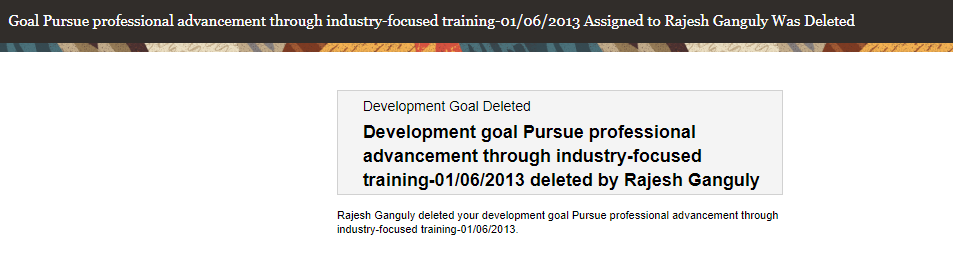
HR担当者が割り当てた人材開発目標を就業者が削除したときのHR担当者への通知
就業者の人材開発プランでHRが割り当てた目標の変更について就業者およびHR担当者に通知して、彼らが就業者のキャリア開発に対して適切なステップを実行できるようにします。
有効化のステップ
管理者は、通知に関連する機能オプションを有効にする必要があります。
- 「設定および保守」作業領域の「処理」メニューで、オファリングに進むを選択します。
- 「ワークフォース開発」オファリングを選択し、オプト・イン機能をクリックします。
- 「キャリア開発」機能を編集します。
- 「キャリア開発通知オプション」を編集します
- 組織が送信する通知に応じて、次のチェック・ボックスのいずれかを選択します。
- 就業者による割当済目標の非アクティブ化の通知
- マネージャによる割当済目標の非アクティブ化の通知
- 就業者による割当済目標の削除の通知
- マネージャによる割当済目標の削除の通知
- 「完了」をクリックします。
ヒントと考慮事項
- マネージャが割り当てた目標をマネージャが非アクティブ化またはアクティブ化しても、HR担当者または就業者のいずれにも通知が送信されないことに注意してください。
- 同様に、就業者が作成した人材開発目標を就業者が非アクティブまたアクティブにした場合も、HR担当者またはマネージャに通知は送信されません。
Oracle Goal Managementでは、経営目標を様々な組織レベルの目標に変換し、マネージャから従業員への明確な見通しを提供できます。経営陣は高レベルのイニシアチブについて情報交換し、マネージャがそれらを従業員の目標に置き換えます。
パフォーマンス目標を従業員の目標プランに追加するとき、または一括割当プロセスで目標を追加するときに、マネージャに目標の削除を許可するかどうかをHR担当者が指定できるようになりました。「目標の追加」ページの「基本情報」セクションで、「マネージャによるこの目標の削除の許可」チェック・ボックスを選択する必要があります。
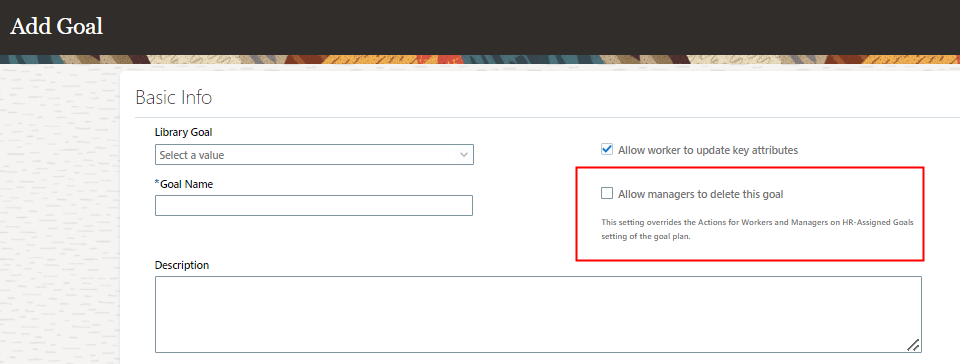
マネージャによる目標の削除を許可するチェック・ボックス
この設定は、目標プランの「HRが割り当てた目標に対する就業者およびマネージャの処理」および「次による目標の更新を許可」の設定を上書きします。
その個人に関連しない目標をマネージャが削除できるようにすることで、マネージャが自分の部下のパフォーマンス目標を管理できるようになります。
有効化のステップ
この機能を有効にするために何もする必要はありません。
ヒントと考慮事項
HCMデータ・ローダーを使用して目標をアップロードするときに、HR担当者が割り当てた目標をマネージャが削除できるように指定するには、「マネージャによる目標の削除の許可」(AllowDelGoalFlag)属性をORA_MGR_DEL_GOALに設定します。
HR担当者が、自分がアクセスできる就業者を選択して、パフォーマンス目標を一括共有するプロセスを構成できるようになりました。これを行うには、「目標」ランディング・ページで「パフォーマンス目標一括割当および一括共有の設定」タスクを使用する必要があります。
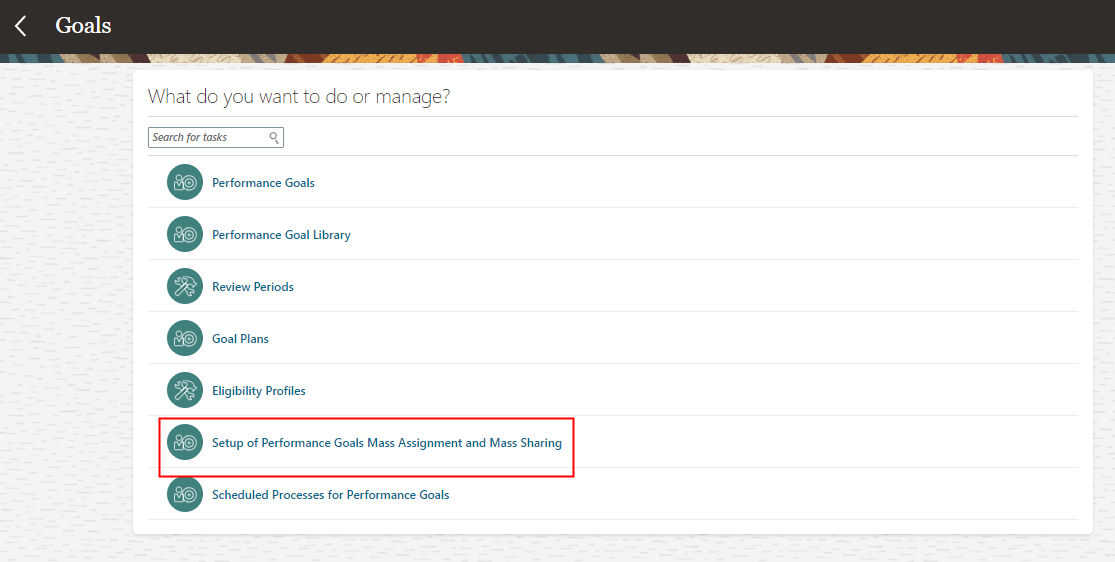
「目標」ページの「パフォーマンス目標一括割当および一括共有の設定」タスク
「パフォーマンス目標一括割当および一括共有の設定」ページが表示されます。「追加」をクリックして、新しいプロセスを追加します。
「パフォーマンス目標の一括割当および共有」ページで、プロセス・タイプとして「目標の一括共有」を選択し、このプロセスに一意の名前を付けます。レビュー期間、目標を共有する就業者および共有する目標を選択します。
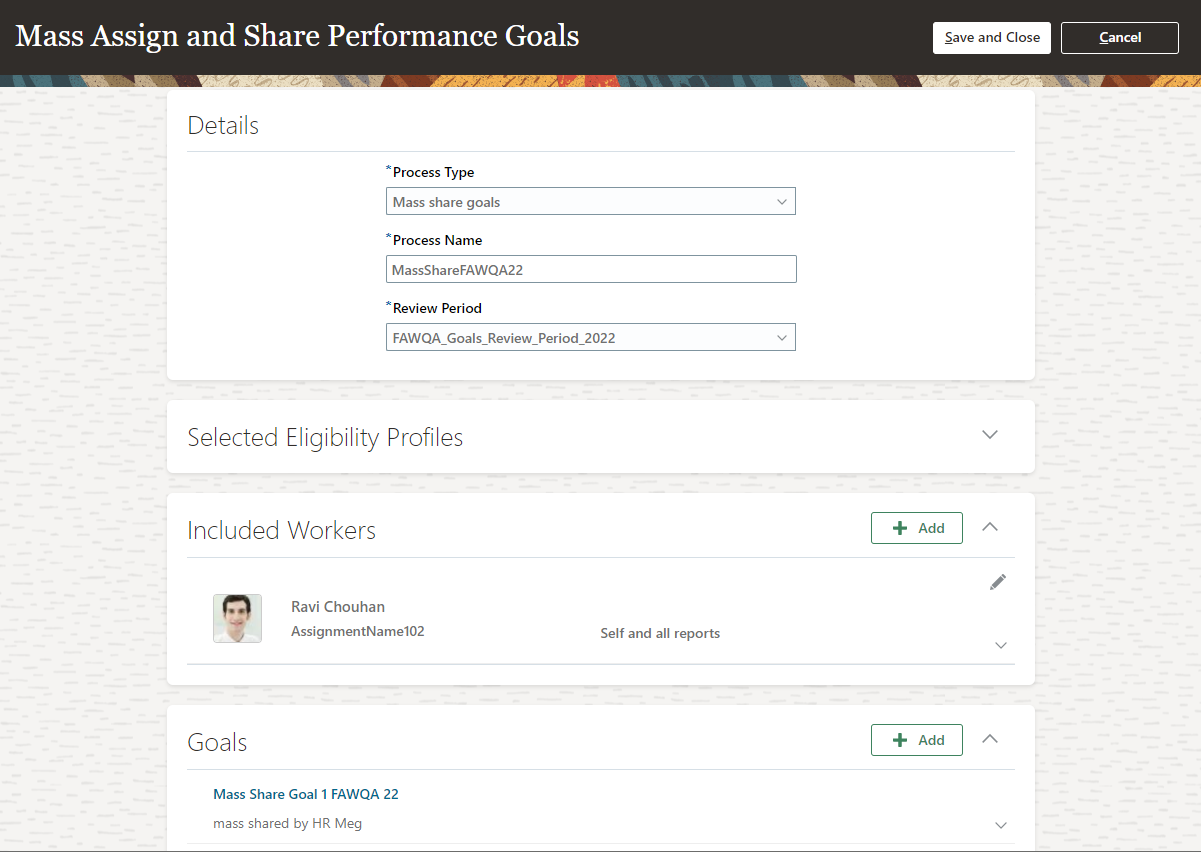
「パフォーマンス目標の一括割当および共有」ページ
プロセスを保存してクローズした後、プロセスをスケジュールする必要があります。「パフォーマンス目標のスケジュール済プロセス」ページで、「目標の一括割当または共有」プロセスタイプを選択し、プロセス名を指定します。プロセスを送信して、選択した就業者と目標を共有します。
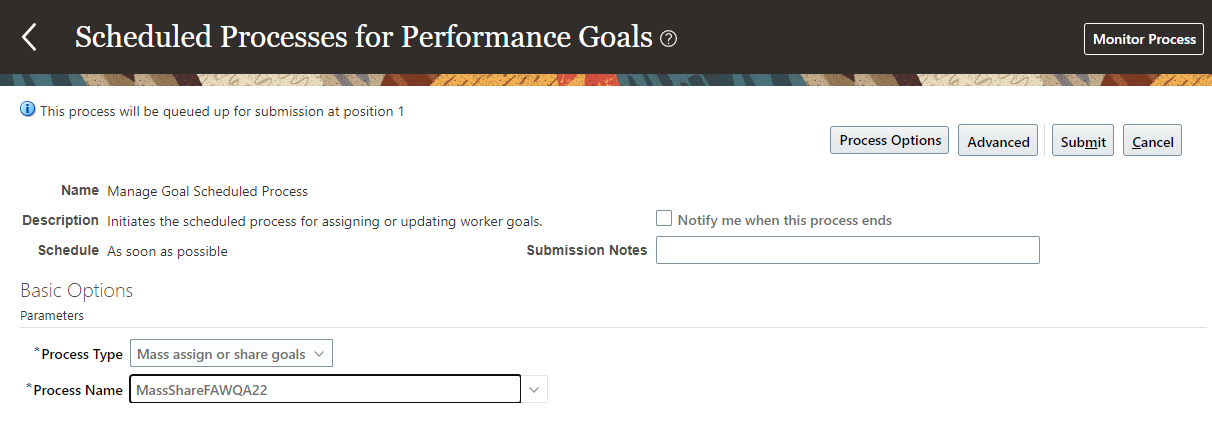
「パフォーマンス目標のスケジュール済プロセス」ページ
有効にすると、HR担当者がパフォーマンス目標を就業者と共有したという通知が就業者に届きます。この共有目標は、彼らの「目標」ページの「自分に共有されている目標」セクションの「HR目標」サブセクションに表示されます。必要に応じて、目標を目標プランに追加できます。目標プランに最大限度の目標がすでにある場合でも、これらのHR共有目標は目標プランに追加できます。自分の目標をこれらの共有目標と連携できます。
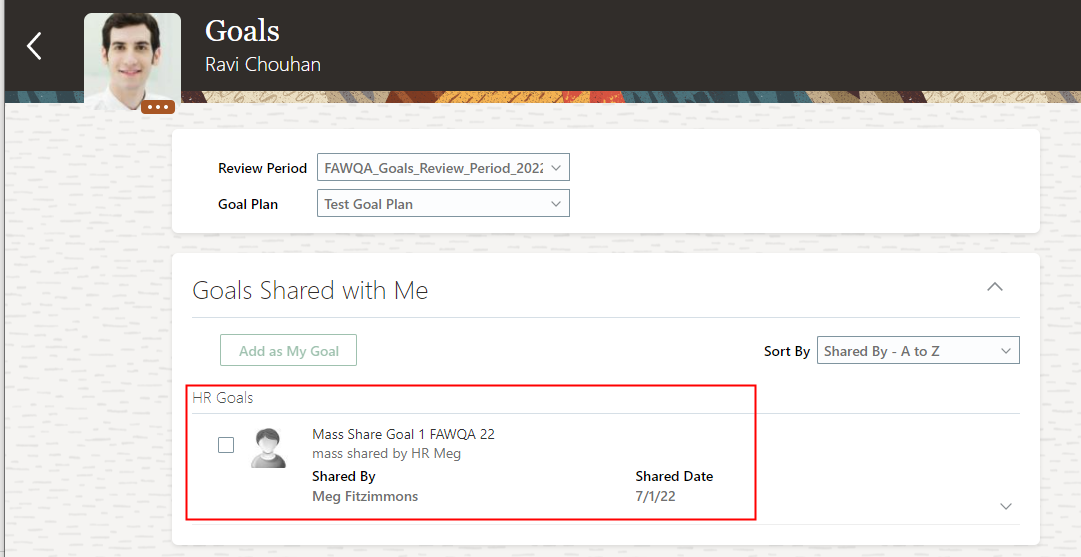
「自分に共有されている目標」セクションの「HR目標」サブセクション
パフォーマンス目標を簡単に一括共有して、組織内のパフォーマンス目標管理を強化できます。複数のマネージャが共有する重複または類似の目標の数を削減し、目標管理を合理化します。
有効化のステップ
この機能を有効にするために何もする必要はありません。
ヒントと考慮事項
就業者は、HR担当者が共有するパフォーマンス目標を削除できません。
主なリソース
- パフォーマンス目標のプロセスのスケジューリングの詳細は、目標管理の使用ガイドの目標を割り当てるためのスケジュール済プロセスの章を参照してください。
Oracle Performance Managementは、就業者のパフォーマンスを測定および報告するための機能をサポートしています。
「オールインワン評価」ページを使用して、同じパフォーマンス文書で複数の従業員を評価します。マネージャは、同じページのマネージャ評価タスクの中で次の処理を実行できます。
- 従業員のコンピテンシの熟達度レベルまたはパフォーマンス評点を指定します
- 従業員のコンピテンシの評価コメントを入力します
- コンピテンシ、パフォーマンス目標、人材開発目標および総合要約評価のトピックに対するセクション要約評点を入力します
- コンピテンシ、パフォーマンス目標、人材開発目標および総合要約評価のトピックに対するセクション要約コメントを入力します
- マネージャ質問リストを記入します
- コンピテンシ、パフォーマンスおよび人材開発目標評価のトピックに対してマネージャが評点付けおよびコメントした項目数を表示します
- 従業員の自己評価による熟達度レベルまたは自分のコンピテンシのパフォーマンス評価を表示します
- 従業員の自分のコンピテンシに関する自己評価コメントを表示します
- コンピテンシ、パフォーマンス目標、人材開発目標および総合要約評価のトピックに対するセクション要約評点を表示します
- コンピテンシ、パフォーマンス目標、人材開発目標および総合要約評価のトピックに対するセクション要約コメントを表示します
- 従業員質問リストを表示します
- 評点を計算します
- マネージャ評価を送信します
コンピテンシ評価トピックには、全従業員のパフォーマンス文書にあるすべてのコンピテンシが表示されます。マネージャは、特定の従業員に該当しないコンピテンシは評価できません。「一括評価の最大項目数」(ORA_HRA_MASS_EVALUATION_ITEM_LIMIT)プロファイル・オプションを構成して、コンピテンシ評価トピックに表示できるすべての従業員パフォーマンス文書のコンピテンシの合計最大数を決定します。このプロファイル・オプションを低い数値に設定すると、システム・パフォーマンスが向上します。パフォーマンス文書内のコンピテンシの合計数が、許可されている数より多い場合、マネージャは「オールインワン評価」に個々のコンピテンシを表示できません。かわりに、各従業員のコンピテンシの数を選択して、彼らの個々のパフォーマンス文書に移動し、評価やコメントを入力できます。マネージャは、コンピテンシ・セクションの評点とコメントを、「オールインワン評価」または個々のパフォーマンス文書に引き続き直接入力できます。
マネージャがマネージャ評価を送信するように選択した場合、すべてのパフォーマンス文書が送信に含まれます。レビューが必要な警告またはエラーがあるためにパフォーマンス文書の送信が完了しない場合、マネージャは「オールインワン評価」ページからこれらをレビューできます。警告があるパフォーマンス文書の場合、管理者は評価を再編集するか、警告を無視して送信を完了するかを選択できます。エラーがあるパフォーマンス文書の場合、マネージャはこれらを修正してから、マネージャ評価を再送信する必要があります。
「オールインワン評価におけるリアルタイムでの処理が許可された文書の最大数」(ORA_HRA_MAX_DOCUMENT_SUBMIT_REAL_TIME)プロファイル・オプションを構成して、各マネージャがリアルタイム・プロセスとして評価を送信または計算できるパフォーマンス文書の最大数を決定します。このプロファイル・オプションを低い数値に設定すると、処理時間を短縮できます。
パフォーマンス文書の数がリアルタイム処理で許可されている数を超える場合、スケジュール済の「パフォーマンス文書のオールインワン評価」プロセスの実行時にマネージャ評価が送信されるか、評点が計算されます。このプロセスを日次以上に頻繁にスケジュールして、送信済マネージャ評価または評点計算の結果をマネージャが表示できるようにしてください。
1つのページから複数の従業員のパフォーマンス文書を同時に表示して評価することにより、評価プロセスがスピードアップし、マネージャのユーザー・エクスペリエンスが向上します。
有効化のステップ
この機能を有効にするために何もする必要はありません。
ヒントと考慮事項
- マネージャの「パフォーマンスの評価」ページから、またはクイック処理を使用して、「オールインワン評価」にアクセスします。
- 通常、パフォーマンス目標と人材開発目標は従業員ごとに異なるため、目標は「オールインワン評価」に直接表示されません。マネージャは、各従業員の目標の数を選択して個々のパフォーマンス文書に移動し、評点およびコメントを入力して詳細を表示できます。マネージャは、セクションの評点とコメントを、「オールインワン評価」または個々のパフォーマンス文書に直接入力できます。
- コンピテンシのターゲット熟達度およびパフォーマンス評点は、「オールインワン評価」には表示されません。マネージャは、各従業員のコンピテンシの数を選択して個々のパフォーマンス文書に移動し、コンピテンシのターゲットおよびその他の詳細を表示できます。
- 星評点は、「オールインワン評価」では使用されません。かわりに、マネージャは実際の評点名を選択します。マネージャが個々のパフォーマンス文書で星評点を選択した場合、これらは「オールインワン評価」で評点名として表示されます。
- マネージャは、「オールインワン評価」から従業員の名前を選択して個々のパフォーマンス文書にナビゲートし、次を実行することもできます。
- 関係者フィードバックの表示
- 暫定フィードバックの表示
- ライティング・アシスタントの使用
- チェックイン情報の表示
- 随時フィードバックの表示
- 就業者評価のバイパス
- 就業者への就業者評価の差戻
- パフォーマンス文書の印刷
- 「オールインワン評価」では、質問リストの応答に関連する追加コメントはサポートされていません。マネージャは、従業員名を選択して個々のパフォーマンス文書にナビゲートし、質問リスト応答に関連した自分の追加コメントを入力するか、質問リスト応答に対して従業員または関係者が入力した追加コメントを表示できます。
- 「オールインワン評価」の評点またはコメントに加えた変更は、自動的に保存されます。
- 「オールインワン評価」では、代替パフォーマンス文書評価者はサポートされていません。指名されたパフォーマンス文書マネージャのみが、「オールインワン評価」を使用して、パフォーマンス文書の評点およびコメントを入力できます。
- パフォーマンス文書の自動承認が有効な場合に、リアルタイムで処理が許可されているパフォーマンス文書数よりも多くのパフォーマンス文書をマネージャが送信すると、「バッチ・ローダー・エンタープライズ・スケジューラ・ジョブのHCM用アプリケーション・アイデンティティ」ユーザー・スケジュール済プロセスを使用して承認が送信されます。つまり、マネージャは承認が送信されたことと、承認された時期は表示できますが、承認の詳細は表示できません。
アクセス要件
マネージャが「オールインワン評価」にアクセスするには、マネージャによるパフォーマンス文書の一括評価(ORA_HRA_MASS_EVALUATE_PERFORMANCE_DOCUMENTS_BY_MANAGER)職務ロールが必要です。
マネージャの「パフォーマンスの評価」ページの構成可能なビジネス・タイトル・スイッチャ
複数のアサイメントがあるマネージャは、「ビジネス・タイトル」スイッチャを使用して、マネージャの「パフォーマンスの評価」ページで必要なアサイメントを簡単に識別できます。マネージャは、HCMエクスペリエンス設計スタジオの「検索構成」を使用して「ビジネス・タイトル」スイッチャに表示する追加アサイメント属性を構成できます。
マネージャの「パフォーマンスの評価」ページで使用可能な「ビジネス・タイトル」フィールドを使用して、作業するアサイメントを簡単に識別できます。
有効化のステップ
この機能を有効にするために何もする必要はありません。
ヒントと考慮事項
「ビジネス・タイトル」スイッチャ・フィールドを変更するには、HCMエクスペリエンス設計スタジオの「就業者アサイメント」フィールドを使用します。「自分のクライアント・グループ」→「クイック処理」→「HCMエクスペリエンス設計スタジオ」→「検索構成」に移動し、「値リスト」で「就業者アサイメント」を選択します。
主なリソース
- 詳細は、更新22Cの人事管理の新機能ドキュメントの文書レコードでの「ビジネス・タイトル」スイッチャの構成機能を参照してください。
フィードバック入力担当は、要求されたフィードバックの単一選択、複数選択または日付関連の質問に応答するときに、追加のコメントを入力できます。フィードバックを表示または印刷すると、これらのコメントが表示されるようになりました。
「追加コメントの許可」オプションは、「テキスト」質問タイプの「日付」応答と、「単一選択」および「複数選択」の質問タイプのすべての応答で使用できます。質問リストまたは質問リスト・テンプレートで質問を作成または編集するときに、このチェック・ボックスを表示できます。
この機能を使用するには、フィードバック・テンプレートを作成するときに、ユーザーが追加コメントを入力できる質問リストを含めて、このフィードバック・テンプレートを、自分またはチームに対するフィードバックを要求する際に使用してください。フィードバック・テンプレートは、「フィードバック・テンプレート」タスクを使用して作成できます。
フィードバックを表示または印刷するには:
- 「自分」→「キャリアおよびパフォーマンス」→「フィードバック」などのナビゲーション・パスを使用して「フィードバック」ページを表示します。
- 「自分に関するフィードバック要求」セクションで、「処理」メニューから「フィードバックの表示」または「印刷」を選択します。
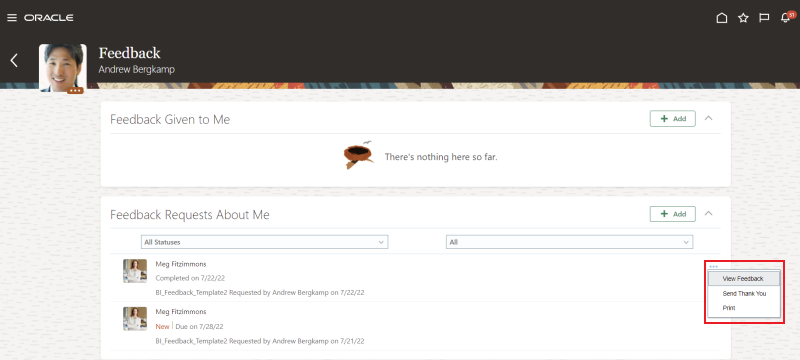
フィードバックの表示または印刷
マネージャおよびHR担当者も、自分のチームについて受け取ったフィードバックを表示または印刷して、これらの追加コメントを表示できます。
この機能により、単一選択および複数選択の応答に関するコンテキストがさらに表示されるようになり、フィードバック応答の一部としてそれらを確認できるようになりました。
有効化のステップ
この機能を有効にするために何もする必要はありません。
主なリソース
- 要求済フィードバックの詳細は、パフォーマンス管理の使用ガイドのフィードバックの章にある要求済フィードバックのトピックを参照してください。質問リストの詳細は、HCM共通機能の使用ガイドのワークフォース・プロファイルの章にある質問リストの項を参照してください。
要求したフィードバックの受信時に、フィードバック入力担当にお礼状を送信できるようになりました。フィードバック受信者、そのマネージャ(直属および間接)およびHR担当者がお礼状を送信できます。
要求フィードバックのステータスが「完了」で、フィードバックの表示設定でフィードバックの表示が許可されている場合は、お礼状を送信できます。また、アラート・コンポーザでこの機能を有効しておかないと、この機能を使用できません。また、目標に関して受け取ったフィードバックに対してもお礼状を送信できます。
お礼状を送信するには:
- 「自分」→「キャリアおよびパフォーマンス」→「フィードバック」などのナビゲーション・パスを使用して「フィードバック」ページを表示します。
- 「自分に関するフィードバック要求」セクションで、「処理」メニューから「お礼の送信」を選択します。
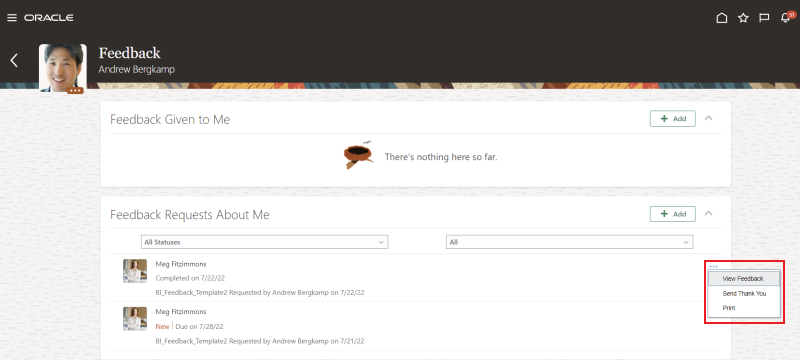
「フィードバック・スポットライト」ページの「お礼の送信」
- お礼のメッセージを入力して、「送信」をクリックします。
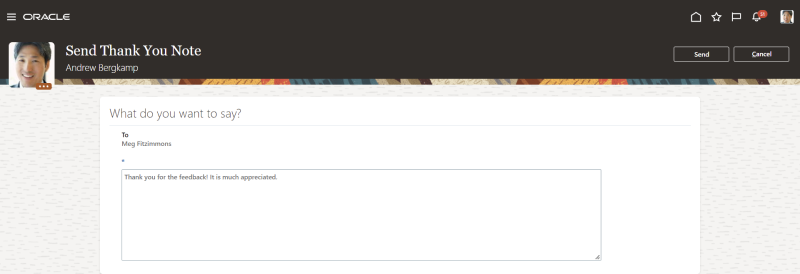
お礼状
「フィードバックの表示」ページからお礼状を送信することもできます。このページには、フィードバックの受取時に受信したEメール通知または「フィードバック」ページからアクセスできます。
お礼状を送信すると、フィードバック入力担当がそれに関するEメール通知を受信します。ワークリストからお礼状を表示することもできます。
管理者はアラート・コンポーザで、アラート通知テンプレート「HRAフィードバックを入力済」を有効または無効にできます。
- 「ツール」→「アラート・コンポーザ」に移動します。
- HRA_ FEEDBACK_PROVIDEDアラート・コードを検索します。
- 検索結果セクションからアラート名をクリックします。
- 「テンプレート」タブで、次のテンプレートを有効または無効にします。
- 就業者がフィードバック関係者に感謝
- マネージャまたはHRがフィードバック関係者に感謝
- 「保存してクローズ」をクリックします。
この機能を利用すれば、フィードバック入力担当と受信者の間のフィードバック・エクスペリエンスを向上できます。
有効化のステップ
この機能を有効にするために何もする必要はありません。
ヒントと考慮事項
- 同じフィードバックに対してフィードバック入力担当に複数回感謝できます。フィードバックを表示できる他のユーザーも、同じフィードバックについてフィードバック入力担当に複数回感謝できます。
- お礼状はアプリケーションに保存されません。したがって、フィードバック入力担当のEメール通知またはワークリストにのみ表示されます。
主なリソース
- 詳細は、Oracle Help Centerのパフォーマンス管理の使用ガイドのフィードバックの章にある要求済フィードバックのトピックを参照してください。
Oracleは、従来から現在の機能を新しい機能で置き換えるか、既存の機能を削除します。
置換された機能は削除のパスに配置される可能性があります。次の機能は、新しい機能に移動する必要がある更新を示します。ベスト・プラクティスとして、完全サポートのためにただちに新しい機能に移動し、製品に提供される最新の更新内容を維持する必要があります。
削除されたすべての機能には「更新」があり、その機能は使用できなくなります。「更新」に示された機能が使用できなくなるため、必要な計画を行ってその機能を除外してください。
OTBIを使用して、組織の特定の要件を満たす独自のパフォーマンス・レポートを作成します。パフォーマンス分析の「自分の組織」ページおよびその2つの設定ページである「ターゲット評点分布」および「パフォーマンスおよびポテンシャル・ボックス・チャート・ラベル」が削除されました。タスク、クイック処理またはディープ・リンクを介して、それらにアクセスできなくなりました。
「自分の組織」ページが使用できなくなったため、OTBIを使用して独自の分析バージョンを作成できるようになりました。
有効化のステップ
この機能を有効にするために何もする必要はありません。
主なリソース
- OTBIを使用して作成されたこのページのサンプル・レポートは、Cloud Customer Connectで公開されています。
質問リストがある従業員を調査します。
タッチポイントとジャーニ・サーベイの2つの新しいサブスクライバに対して、質問リストを使用してサーベイを作成できるようになりました。さらに、これらのサブスクライバに対して、次の新しい応答およびページ区切りオプションを使用できます。
- 単一選択および複数選択の質問を作成するときに、一連の水平ボタンとして回答オプションを表示できるようになりました。
- 質問リストの作成時に、ページごとに1つの質問、ページごとに1つのセクション、単一ページにすべての質問のいずれかの方法で質問を表示できます。ページごとに1つのセクションを表示すると、セクション・インストラクションがある場合は、セクション・タイトルの下に表示されます。単一ページにすべての質問を表示すると、質問リストのインストラクションとセクションのインストラクションがそれぞれのタイトルの下に表示されます。
ノート: タッチポイント・サブスクライバの場合、パルス・スコアを計算してOracle Touchpointsでグラフとして表示する必要があるため、質問リストに対するスコアリングが自動的に有効になります。
これらの機能を利用するには、次のいずれかのサブスクライバに対して質問リスト・テンプレートを作成し、テンプレートを「アクティブ」に設定して、次のステップに従います。
質問の作成
- 「設定および保守」作業領域に移動し、次のオプションを選択します。
- 設定: ワークフォース開発
- 機能領域: 質問リスト
- タスク: 質問ライブラリ
- サブスクライバを選択し、「検索結果」領域で「作成」をクリックします。
- 必要に応じて、フォルダ、ステータスおよびプライバシのオプションを選択します。
- 「質問」セクションで、質問のテキストを入力します。オプションで、質問の追加インストラクションを含めることができます。
- 「単一選択」または「複数選択」のいずれかの質問タイプを選択します。
- 質問タイプに応じて、「単一選択 - 水平ボタン」または「複数選択 - 水平ボタン」のいずれかの応答タイプを選択します。
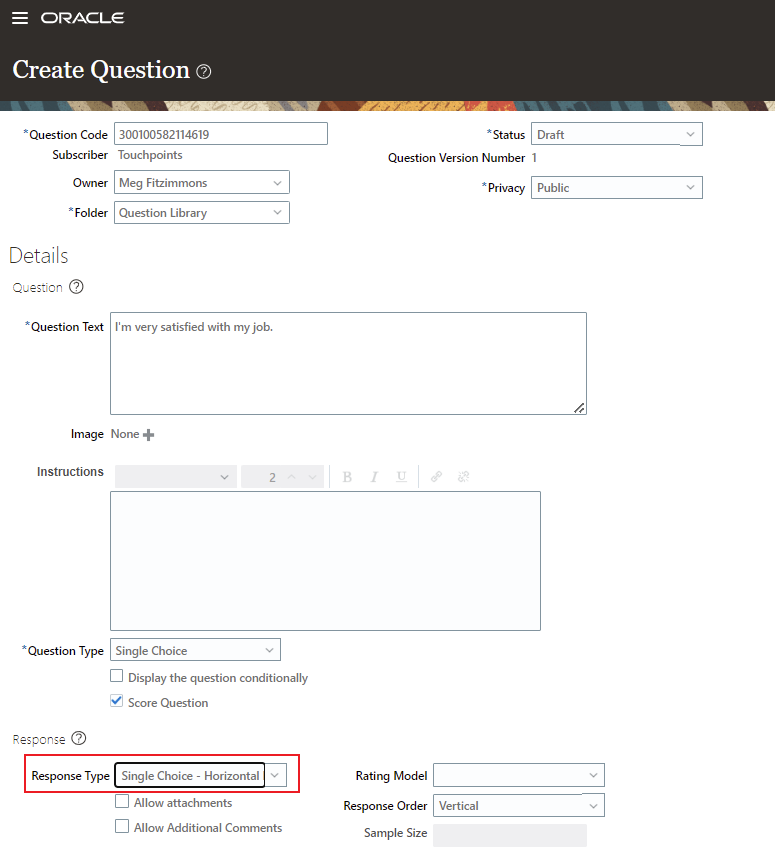
応答オプション
- 「応答」セクションで、「追加」をクリックして単一選択または複数選択の応答を追加します。
- 「保存してクローズ」をクリックします。
質問リストの作成
- 「設定および保守」作業領域に移動し、次のオプションを選択します。
- 設定: ワークフォース開発
- 機能領域: 質問リスト
- タスク: 質問リスト
- サブスクライバを選択し、「検索結果」領域で「作成」をクリックします。
- 表示されたダイアログ・ボックスで、作成した質問リスト・テンプレートを検索して選択します。
- 必要に応じて、各必須フィールドに詳細を指定します。
- 「表示形式」リストからページ区切りオプションを選択します。
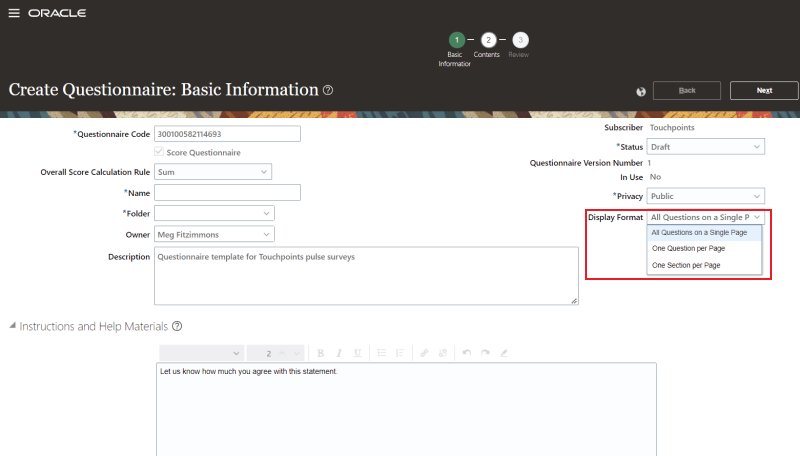
質問リストの表示書式
- 「質問」セクションで、作成した質問を追加します。
- 「次」をクリックして、質問リストをレビューします。
- 「保存してクローズ」をクリックします。
ノート: タッチポイントおよびジャーニ・サーベイの両方のサブスクライバに対して作成された質問リスト・サーベイは、ジャーニ・アプリケーションを使用して応答者に配布されます。そのため、ADFベースのページで質問リスト・サーベイをプレビューすると、応答者オプションがドロップダウン・リストに表示されます。ただし、ジャーニ・アプリケーションでサーベイを表示すると、選択した水平ボタンの応答および質問表示書式で表示されます。
これらの機能を使用すれば、タッチポイントおよびジャーニ・サーベイを応答者に対話型で表示できます。
有効化のステップ
この機能を有効にするために何もする必要はありません。
ヒントと考慮事項
HDLを使用して質問リストをロードするために、質問リスト・ビジネス・オブジェクトに「レイアウト・オプション」という新しい属性が追加されました。
主なリソース
- 質問および質問リストの作成詳細は、HCM共通機能の使用ガイドのワークフォース・プロファイルの章にある質問リストのトピックを参照してください。
質問リストまたは質問リスト・テンプレートに質問を追加するときに、質問のバージョン番号を表示できるようになりました。質問を作成または編集するときにも、バージョン番号を表示できます。
質問リスト・テンプレートでこの機能を表示するには、次のステップに従います。
- 「設定および保守」作業領域に移動し、次のオプションを選択します。
- 設定: ワークフォース開発
- 機能領域: 質問リスト
- タスク: 質問リスト・テンプレート
- サブスクライバを選択し、「検索結果」領域で「作成」または「編集」をクリックします。
- 最初のページに必要な詳細を指定し、「次」をクリックして新しい質問を作成するか、既存の質問を追加します。
- 「追加」をクリックして、既存の質問を追加します。
- 「質問の追加」ページで、テンプレートに含める質問を検索します。
- 「検索結果」セクションに、「質問バージョン番号」という新しい列が表示されます。
ノート: 表示されない場合は、「表示」メニューをクリックし、「列」→「質問バージョン番号」を選択してください。
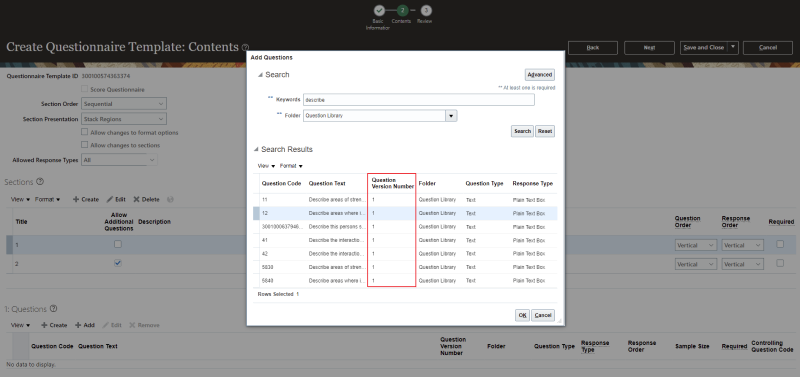
「検索結果」領域の質問バージョン番号
- 「OK」をクリックします。
ノート: 質問を追加すると、「質問」セクションにもバージョン番号が表示されます。
- テンプレートの残りの部分を構成して保存します。
同じように、質問リストにも質問バージョン番号を表示できます。質問を作成または編集するときにも、バージョン番号を表示できます。
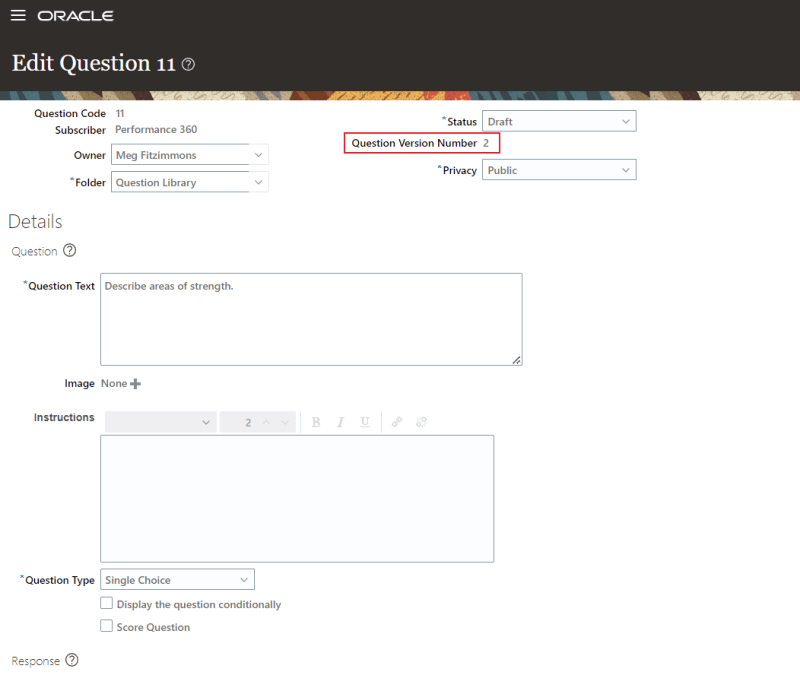
質問の編集時の質問バージョン番号
ノート: 質問を編集するときに、既存の質問を更新しても、バージョン番号は増えません。新しいバージョンの質問を作成した場合にのみ増えます。
複数の質問バージョンが存在する場合に、質問リストまたは質問リスト・テンプレートに含まれるバージョンをすばやく識別できるようになりました。
有効化のステップ
この機能を有効にするために何もする必要はありません。
ヒントと考慮事項
新しいバージョンの質問を作成しても、古いバージョンの質問を参照している、すでに使用中の質問リストのバージョン表示は増えません。最新バージョンの質問を含めるには、新しいバージョンの質問リストを作成する必要があります。
主なリソース
- 質問および質問リストの作成の詳細は、HCM共通機能ガイドのワークフォース・プロファイルの章にある質問リストのトピックを参照してください。
VARCHAR2 2000およびVARCHAR2 4000データ型を含むキャラクタ・ラージ・オブジェクト(CLOB)データを質問リスト応答オブジェクトから抽出できるようになりました。これを行うには、HCM抽出の新しいユーザー・エンティティ「抽出質問応答 - ラージ・オブジェクト」(HRQ_EXT_QSTN_RESPONSES_LRG_OBJ_UE)を使用します。
ノート: このユーザー・エンティティにはCLOBデータのみが含まれます。したがって、同じ抽出定義の他のユーザー・エンティティと組み合せることはできません。
このユーザー・エンティティで抽出を定義して、CLOBデータを抽出できるようになりました。追加の構成ステップは必要ありません。
この機能を使用すると、質問リスト応答オブジェクトから完全なCLOBデータを簡単に抽出できます。
有効化のステップ
この機能を有効にするために何もする必要はありません。
主なリソース
- HCM抽出の詳細は、Oracle Help CenterのHCM抽出ガイドを参照してください。
Oracle Profile Managementは、タレント製品スイートおよびその他のOracle Cloudアプリケーションが、タレント・プロファイル情報を取得、挿入および更新するための共通の基盤を提供します。また、Profile Managementは、HR担当者、ライン・マネージャ、マトリックス・マネージャおよび従業員が、重要なHRタレント機能を実行するのをサポートします。個人およびジョブのプロファイルの管理、キャリア・プランニング機能、タレント・データの管理および追跡もProfile Managementを介して実行できます。
組織内の他のユーザーに対する随時フィードバックを入力するときに、フィードバック受信者の同僚にフィードバックが表示されるように選択できるようになりました。同僚とは、1つ以上のアクティブまたは休止アサイメントで、フィードバック受信者と同じマネージャ直属のすべての従業員のことです。
個人スポットライト・ページ、接続、「フィードバックの実行」ディープ・リンクのいずれかを使用して随時フィードバックを入力するときに、「フィードバックの実行」ページに新しいフィードバック表示オプション「マネージャ、同僚および<受信者名>」が表示されるようになりました。フィードバック受信者の同僚が随時フィードバックを表示できるようにするには、このオプションを選択します。
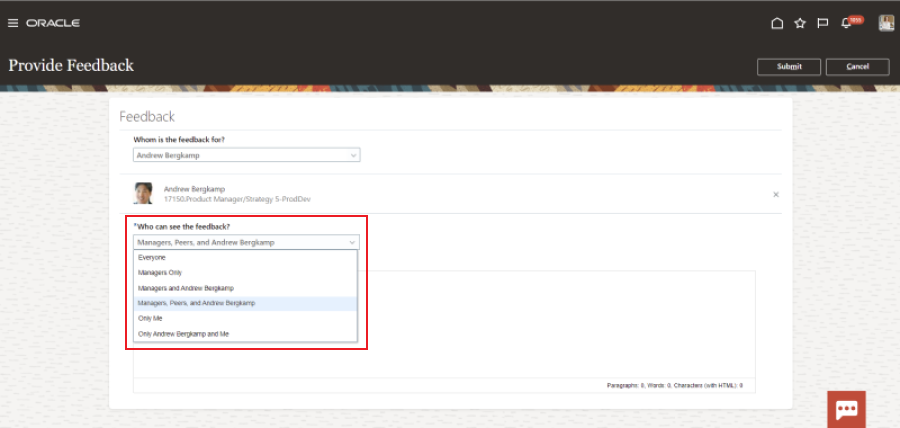
「フィードバックの実行」ページの表示オプション
また、ユーザーがタレント・レビュー・ノートを作成または編集するときに、表示構成で同僚を含めるようになっている場合は、ユーザーがこの新しい表示オプションを選択できます。
この機能により、随時フィードバックおよびノートを同僚が表示できるようにすることで、それらの有用性が高まります。
有効化のステップ
この表示オプションを有効化するには:
- 「設定および保守」作業領域に移動し、「設定」メニューから「ワークフォース開発」を選択します。
- 「フィードバック表示の管理」タスクを検索して選択します。
- ORA_NO_CONTEXTおよびORA_TALENT_REVIEW_TYPEフィードバック・コンテキストの「マネージャ、同僚および就業者」表示オプションを選択します。
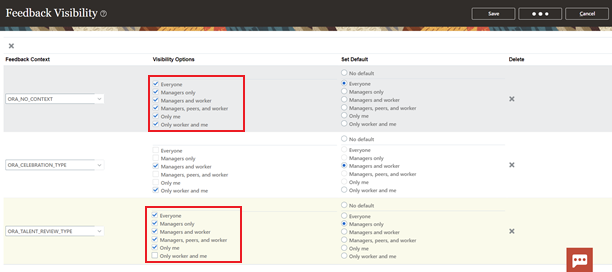
随時フィードバックおよびタレント・レビュー・ノートの表示オプション
- 「保存してクローズ」をクリックします。
ヒントと考慮事項
フィードバック表示オプションが「マネージャ、同僚および<受信者名>」に設定されている場合、次の点を考慮してください。
- HR担当者も、随時フィードバックを表示できます。
- フィードバック受信者は、他のユーザーにフィードバックを非表示にするように選択できます。
- HR担当者がフィードバックの非表示を選択した場合、マネージャも同僚もフィードバックを表示できません。
ノート: フィードバックを編集または削除したり、表示設定を変更できるかどうかは、ロールによって異なります。
主なリソース
詳細は、次のリソースを参照してください。
- HCM共通機能ガイドのワークフォース・プロファイルの章の随時フィードバックの項
- タレント・レビューおよび後任管理の使用ガイドのタレント・レビュー会議: 実施の章のタレント・レビュー・ノートのトピック
アクセス要件
「マネージャ、同僚および就業者」フィードバック表示オプションが設定されたノートを同僚が表示するには、「同僚と共有するHCM個人ノートの表示」データ権限が必要です。
Oracle Touchpointsの称賛機能をサポートするために、新しいコンテキスト・タイプORA_CELEBRATION_TYPEが「フィードバック表示の管理」ページに追加されました。称賛機能を使用すると、管理者と従業員が、誕生日や勤続表彰などの機会に、組織内の他の個人に祝賀カードを送信できます。
従業員またはマネージャが祝賀カードを他の個人に送信する場合、ORA_CELEBRATION_TYPEコンテキストに構成されている次の表示設定のいずれかを選択できます。
- マネージャおよび就業者
- 就業者および自分のみ
このコンテキスト・タイプを表示するには:
- 「設定と保守」作業領域に移動します。
- 「設定」メニューから「ワークフォース開発」を選択します。
- 「フィードバック表示の管理」タスクを検索して選択します。「フィードバック表示」ページに新しいコンテキスト・タイプが表示されます。
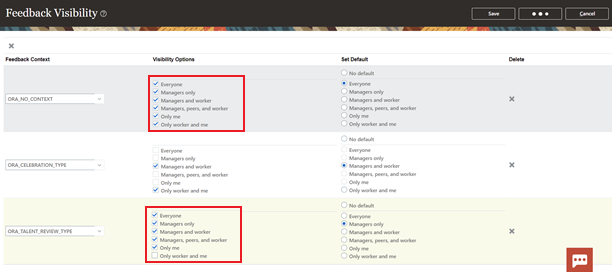
ORA_CELEBRATION_TYPEを使用した表示オプションの構成
- ビジネス・ニーズに応じて、このコンテキスト・タイプの表示オプションおよびデフォルトを構成します。現在、デフォルトは「マネージャおよび就業者」に設定されています。「就業者および自分のみ」または「デフォルトなし」に変更できます。他のすべてのデフォルトおよび表示オプションは無効になっています。
- 「保存してクローズ」をクリックします。
必要に応じて、このページからこのコンテキスト・タイプを削除して後で再度追加することもできます。
この機能により、随時フィードバックやタレント・レビュー・ノートに加え、称賛のフィードバック表示設定を個別に構成できるので柔軟性が向上します。
有効化のステップ
この機能を有効にするために何もする必要はありません。
主なリソース
- タッチポイントの詳細は、更新22Dの新機能のタレント管理のOracle Touchpointsの概要を参照してください。
アクセス要件
フィードバック表示構成ページにアクセスするには、「フィードバック表示の管理」機能権限が必要です。
受信した随時フィードバックを表示するときに、フィードバック入力担当にお礼状を送信できるようになりました。マネージャ(直属および間接)とHR担当者も、フィードバック入力担当にお礼状を送信できます。
フィードバック表示設定でフィードバックを表示できる場合は、お礼状を送信できます。また、アラート・コンポーザでこの機能を有効しておかないと、この機能を使用できません。
随時フィードバックの受取時に受信するEメール通知からお礼状を送信できます。または、次の方法でも送信できます。
- 「自分」→「キャリアおよびパフォーマンス」→「フィードバック」などのナビゲーション・パスを使用して「フィードバック」ページを表示します。
- 「自分へのフィードバック」セクションで、「処理」メニューから「お礼の送信」を選択します。
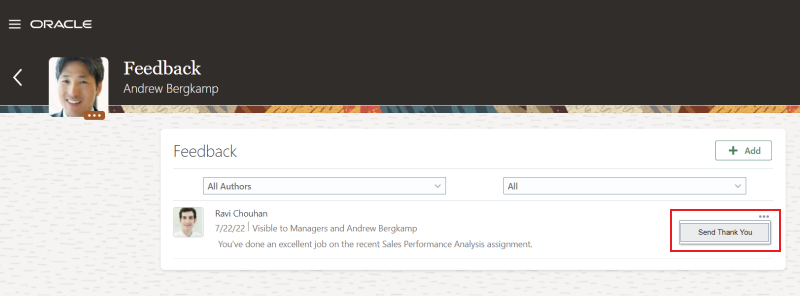
「フィードバック・スポットライト」ページの「お礼の送信」
- お礼のメッセージを入力して、「送信」をクリックします。
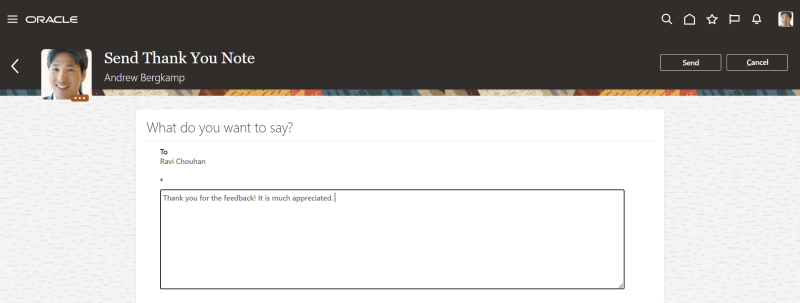
お礼状
お礼状を送信すると、フィードバック入力担当がそれに関するEメール通知を受信します。ワークリストからお礼状を表示することもできます。
管理者はアラート・コンポーザで、アラート通知テンプレート「随時フィードバック入力済」を有効または無効にできます。
- 「ツール」→「アラート・コンポーザ」に移動します。
- HRT_ANYTIME_FEEDBACK_PROVIDEDアラート・コードを検索します。
- 検索結果セクションからアラート名をクリックします。
- 「テンプレート」タブで、次のテンプレートを有効または無効にします。
- 就業者が随時フィードバック入力担当に感謝
- マネージャ/HRが随時フィードバック入力担当に感謝
- 「保存してクローズ」をクリックします。
この機能を利用すれば、フィードバック入力担当と受信者の間のフィードバック・エクスペリエンスを向上できます。
有効化のステップ
この機能を有効にするために何もする必要はありません。
ヒントと考慮事項
- タレント通知のフィードバック通知が無効になっている場合でも、「随時フィードバック入力済」アラートが有効になっているかぎり、この機能を使用できます。
- 同じフィードバックに対してフィードバック入力担当に複数回感謝できます。フィードバックを表示できる他のユーザーも、同じフィードバックについてフィードバック入力担当に複数回感謝できます。
- お礼状はアプリケーションに保存されません。したがって、フィードバック入力担当のEメール通知またはワークリストにのみ表示されます。
- この機能は、タレント・レビュー・ノートでは使用できません。
主なリソース
詳細は、次のリソースを参照してください。
- HCM共通機能ガイドのワークフォース・プロファイルの章の随時フィードバックの項
- 更新22Dの新機能のタレント管理のOracle Touchpointsの概要
Oracle Succession Managementを使用すると、重要な人員を置き換えるための後任プランを作成できます。後任プランがあることで、現在は埋まっているジョブやポジションについて、準備のできている就業者または求められるスキルを習得できそうな就業者を特定できるため、スムーズな移行が可能になるうえ、候補者育成の管理にも役立ちます。
ビジネス・ユニット、等級および事業所のフィルタを適用して、AI推奨の後任候補者のリストを絞り込みます。複数のビジネス・ユニット、等級および事業所を選択できます。フィルタ基準に一致する推奨候補者のみを表示できます。
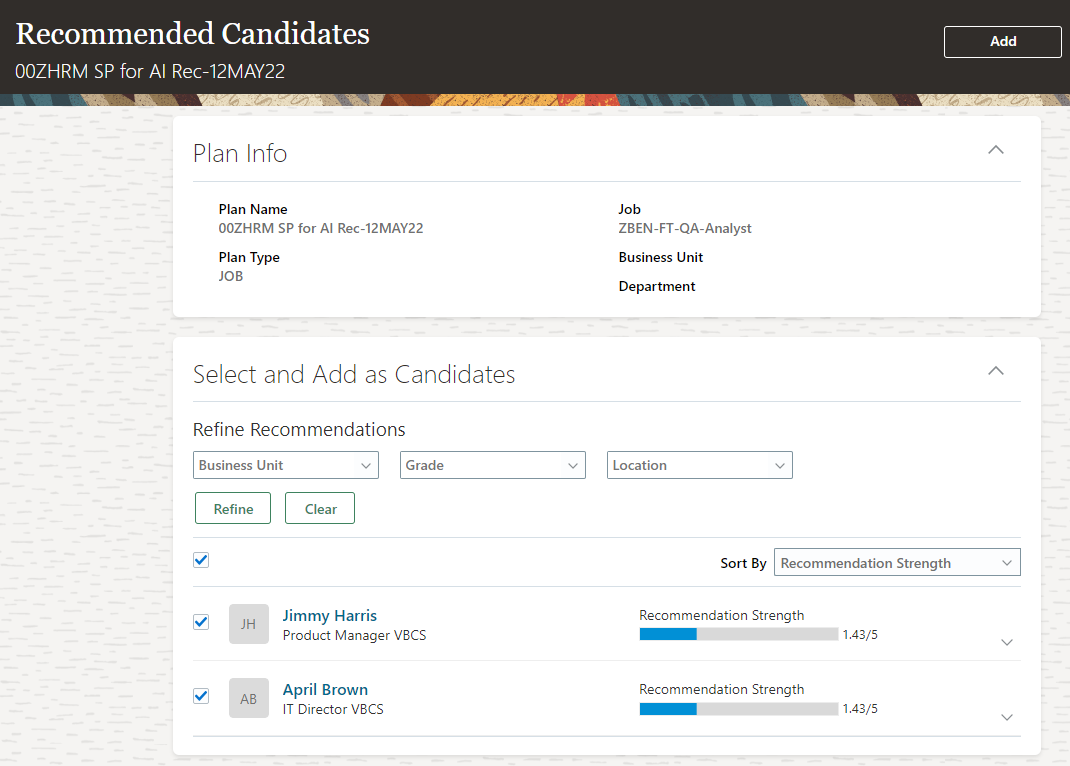
候補者推奨の調整
AI推奨の後任候補者をソートすることもできます。デフォルトでは、推奨の強さの順序で候補者がリストされます。ただし、次の属性で候補者をソートすることもできます。
- 名前
- ジョブ
- 事業所
AI推奨の候補者をフィルタすれば、後任プランに追加する候補者を簡単に見つけることができます。
有効化のステップ
Oracle Cloud管理者および実装ユーザーは、AIアプリケーションのアクティブ化、データの収集および適切なプロファイル・オプションの設定を行う必要があります。これに関連する手順は、My Oracle Supportで入手可能なOracle AI Apps for HCM Cloudのアクティブ化(ドキュメントID 2826501.1)のドキュメントを参照してください。
ヒントと考慮事項
- 「推奨候補者」ページを終了してから再度開くと、デフォルトのソート順が適用されます。
- AIの推奨事項は、従業員のタレント・プロファイルに基づいています。適切な推奨事項を表示するために、HR担当者はジョブ・モデル・プロファイルおよび個人プロファイルを設定し、従業員がジョブに関連付けられていることを確認する必要があります。
- 推奨候補者は、自分に定義されている候補者セキュリティに基づいて表示できます。
- 推奨候補者に複数のアサイメントがある場合でも、その個人は「推奨候補者」ページに1回のみリストされます。
主なリソース
Oracle Help Centerで次のリソースを使用します。
- モデル・プロファイルと個人プロファイルの設定の詳細は、拡張タレント・プロファイルの使用ガイドを参照してください。
- 人工知能アプリケーションの使用の詳細は、タレント管理でのAI Appsの使用ガイドを参照してください。
後任プラン候補者の検索およびソート
後任プランの編集または新規作成時に、既存の候補者を簡単に検索できるようになりました。これを行うには、「候補者」セクションの検索フィールドを使用します。名、姓またはその両方で検索できます。最初は、入力した名前に一致する5人の候補を表示できますが、さらにロードできます。リストされた候補者をソートできます。
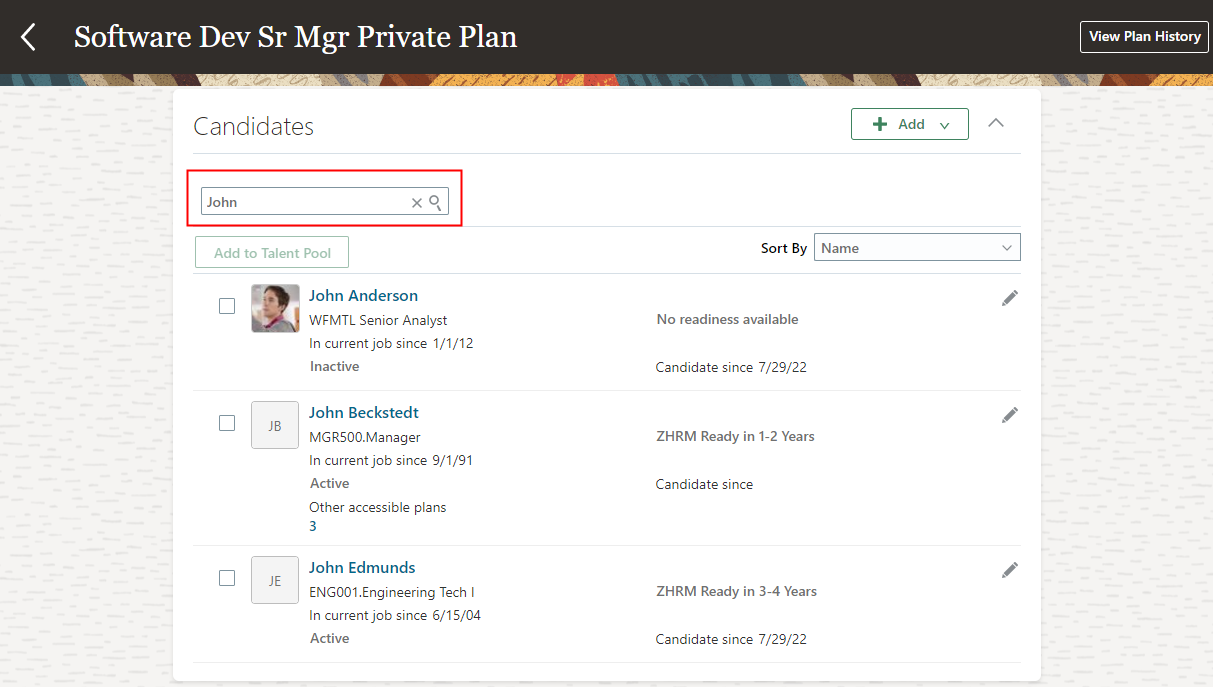
後任プランの「候補者」セクションの「検索」フィールド
新しい「ステータス」ソート・オプションを使用して、後任プランの候補者をステータスでソートすることもできます。非アクティブな候補者を最初に表示するか、アクティブな候補者を最初に表示するかを選択できます。
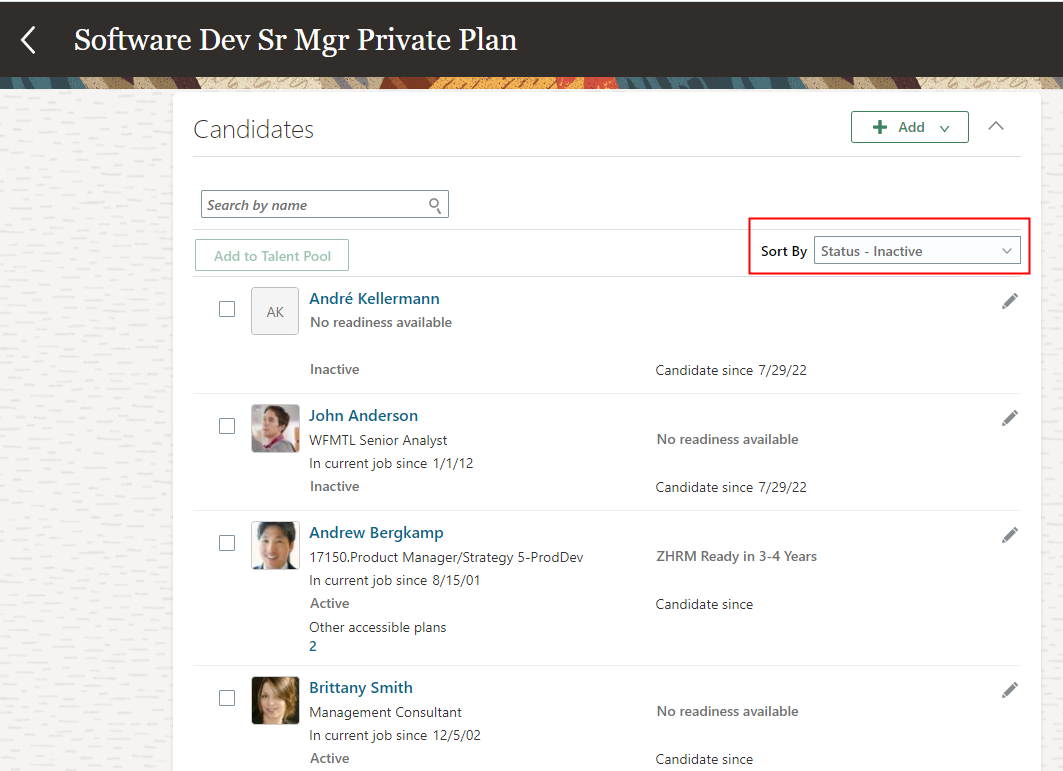
候補者セクションのステータス・ソート・オプション
タレント・プール・メンバーの検索およびソート
タレント・プールを作成または編集するときに、既存のプール・メンバーを検索できます。
これを行うには、「メンバー」セクションの検索フィールドを使用します。名、リスト名またはその両方で検索できます。最初は、入力した名前に一致する5人のメンバーを表示できますが、さらにロードできます。リストされたメンバーをソートできます。
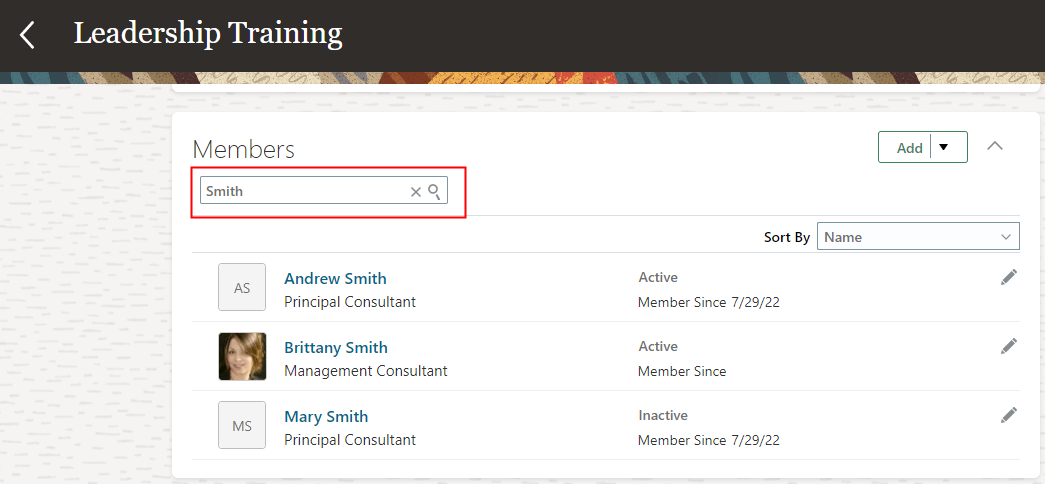
タレント・プールのメンバー・セクションの検索フィールド
新しい「ステータス」ソート・オプションを使用して、タレント・プールのメンバーをステータスでソートすることもできます。非アクティブなメンバーを最初に表示するか、アクティブなメンバーを最初に表示するかを選択できます。

メンバー・セクションのステータス・ソート・オプション
既存の後任プランの候補者を簡単に検索し、詳細の編集やタレント・プールへの追加など適切な処理を実行して、後任プランを強化します。
既存のタレント・プール・メンバーを簡単に検索し、詳細を編集したり、プールから削除して、タレント・プールの管理を強化します。
有効化のステップ
この機能を有効にするために何もする必要はありません。
ヒントと考慮事項
- 後任プランを終了してから再度開くと、デフォルトのソート順が適用されます。
- タレント・プールを終了してから再度開くと、デフォルトのソート順が適用されます。
新しい「候補者への追加日」および「メンバーへの追加日」レコード・フィールド
このリリースの更新以降では、候補者が後任プランに追加された日付、およびメンバーがタレント・プールに追加された日付が、後任管理の表のCANDIDATE_SINCEおよびMEMBER_SINCEフィールドに格納されます。以前は、人事管理の表のCREATION_DATEのwho列に、この情報が格納されていました。
HCMデータ・ローダーを使用して、CANDIDATE_SINCEおよびMEMBER_SINCEフィールドを更新することもできます。後任プランの候補者またはタレント・プールのメンバーのデータをアップロードする場合は、「候補者への追加日」および「メンバーへの追加日」属性を使用します。
また、後任プランの候補者およびタレント・プールのメンバーを、後任プランまたはプールに追加された日付でソートできるようになりました。候補者またはメンバーであった期間が最も長い個人を最初に表示するか、最近追加した個人を最初に表示できます。
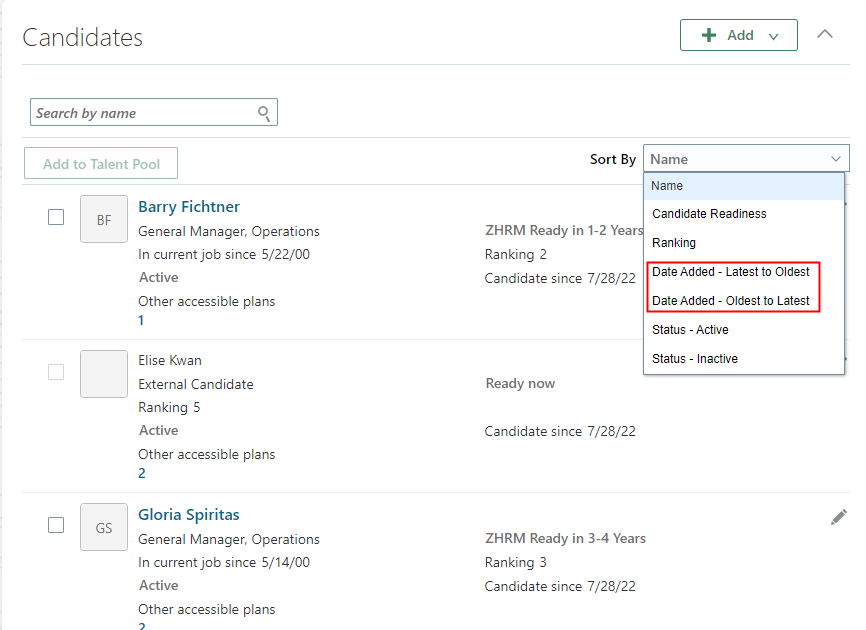
候補者セクションの追加日ソート・オプション
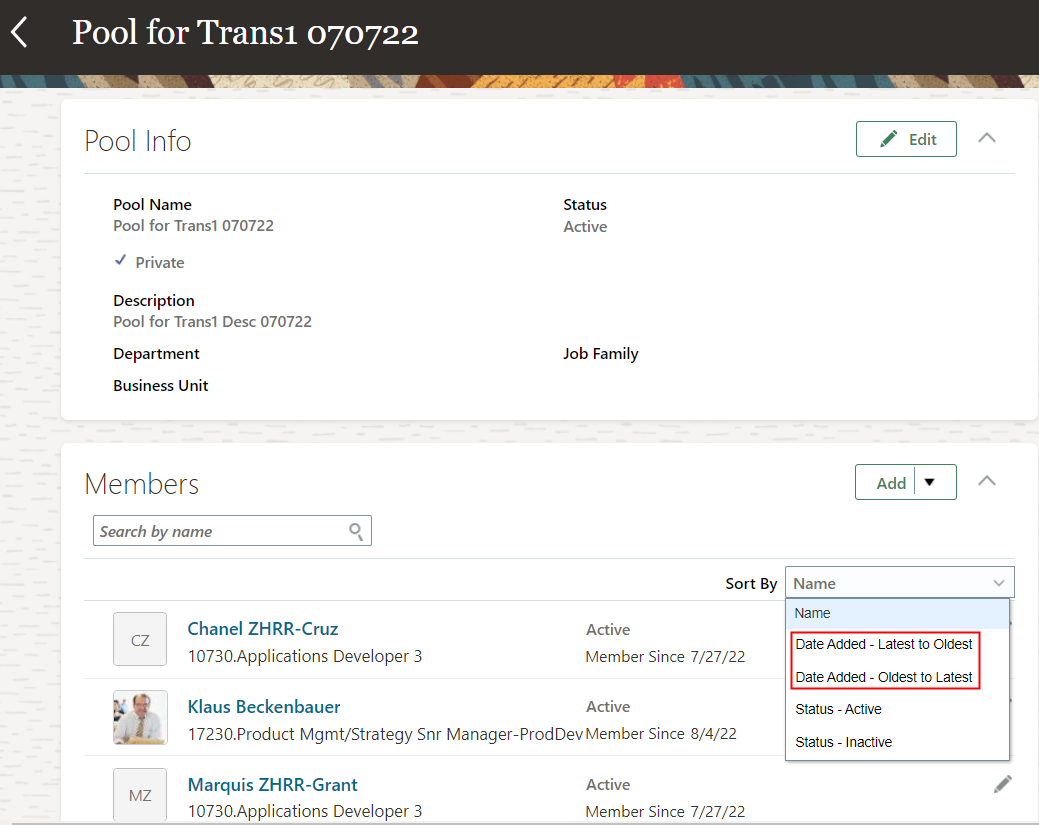
メンバー・セクションの追加日ソート・オプション
後任プランに追加された日付に基づいて後任プランの候補者またはタレント・プールのメンバーを簡単に見つけることで、後任プランおよびタレント・プールの管理を強化します。
有効化のステップ
この機能を有効にするために何もする必要はありません。
ヒントと考慮事項
-
OTBIレポートでは、CANDIDATE_SINCEおよびMEMBER_SINCEフィールドがまだサポートされていないことに注意してください。OTBIでは、今後の更新でこれらのフィールドがサポートされます。ただし、「ワークフォース後任管理 - プラン候補者リアルタイム」サブジェクト領域の既存の「候補者への追加日」列を使用して、候補者が後任プランに追加された日付に関するレポートを引き続き作成できます。「ワークフォース後任管理 - タレント・プール・リアルタイム」サブジェクト領域の既存の「作成日」列を使用して、メンバーがタレント・プールに追加された日付に関するレポートを引き続き作成できます。これらの列は、人事管理の表のCREATION_DATEのwho列に基づいています。
- トランザクション設計スタジオを使用して、「候補者への追加日」および「メンバーへの追加日」フィールドを非表示にします。これらのフィールドを非表示にすると、候補者やメンバーをプランやプールに追加した日付に基づいてソートするソート・オプションが使用できなくなります。
後任プラン・ビジネス・オブジェクトのオートコンプリート・ルールの拡張
このリリースの更新以降では、後任プランに関連するオートコンプリート・ルールを作成するために、「後任プラン」ビジネス・オブジェクトとは別に、「後任プラン候補者」および「後任プラン所有者」ビジネス・オブジェクトも使用できます。
後任プラン・ビジネス・オブジェクトの拡張
「後任プラン」ビジネス・オブジェクトのオートコンプリート・ルールを作成する場合、この表にリストされている追加属性を使用することもできます。
| 属性 | フィールド名 | 摘要 |
|---|---|---|
| PLAN_ID |
後任プランID |
作成または更新された後任プランのID |
| DESCRIPTION |
摘要 |
作成または更新された後任プランの摘要 |
| PLAN_TYPE |
プラン・タイプ |
後任プラン・タイプ(在職者、ジョブまたはポジション) |
| STATUS |
ステータス |
作成または更新された後任プランのステータス(アクティブまたは非アクティブ) |
| ACCESS_TYPE_CODE |
所有者タイプ |
プラン所有者の管理者ロール。これにより、プラン所有者が実行できる処理が制御されます |
| INCUMBENT_PERSON_ID |
在職者Person ID |
作成または更新された後任プランの在職者のPerson ID |
| BUSINESS_UNIT_ID |
ビジネス・ユニットID |
作成または更新された後任プランが関連付けられているビジネス・ユニットのID |
| GRADE_ID |
等級ID |
作成または更新された後任プランが関連付けられているジョブ等級のID |
| DEPARTMENT_ID |
部門ID |
作成または更新された後任プランが関連付けられている部門のID |
この表は、「後任プラン」ビジネス・オブジェクトの追加の表示アクセサを示しています。
| 後任プラン・ビジネス・オブジェクトから |
行変数名 |
目的 |
|---|---|---|
| プラン・タイプの取得 |
プラン・タイプに関する行 |
オートコンプリートに表示される後任プラン・ビジネス・オブジェクトから一連のレコードにアクセスして、プラン・タイプを取得します。 |
| プラン・ステータスの取得 |
ステータスに関連する行 |
オートコンプリートに表示される後任プラン・ビジネス・オブジェクトから一連のレコードにアクセスして、プラン・ステータスを取得します。 |
| 所有者タイプの取得 |
所有者タイプに関する行 |
オートコンプリートに表示される後任プラン・ビジネス・オブジェクトから一連のレコードにアクセスして、プラン所有者のアクセス・タイプを取得します。 |
| 後任プラン候補者の取得 |
該当なし | オートコンプリートに表示される後任プラン・ビジネス・オブジェクトから一連のレコードにアクセスして、プランIDのすべての候補者レコードを取得します。 |
| 後任プラン所有者の取得 |
該当なし |
オートコンプリートに表示される後任プラン・ビジネス・オブジェクトから一連のレコードにアクセスして、プランIDのすべての所有者レコードを取得します。 |
| プラン在職者プライマリ・アサイメントの取得 |
該当なし |
オートコンプリートに表示されるアサイメント・ビジネス・オブジェクトから一連のレコードにアクセスして、後任プラン在職者のPerson IDを使用してプライマリ・アサイメント・レコードを取得します。 |
この表は、後任プラン・ビジネス・オブジェクトの追加の関連する行属性を示しています。
| 属性 |
参照表 |
参照列 |
|---|---|---|
| BusinessUnitId |
FUN_ALL_BUSINESS_UNITS_V |
BU_ID |
| PositionId |
HR_ALL_POSITIONS_F_VL |
POSITION_ID |
| DepartmentId |
HR_ORGANIZATION_V |
ORGANIZATION_ID |
| GradeId |
PER_GRADES_F_VL |
GRADE_ID |
| JobId |
PER_JOBS_F_VL |
JOB_ID |
| PlanType |
HCM_LOOKUPS |
LOOKUP_CODE |
| ステータス |
HCM_LOOKUPS |
LOOKUP_CODE |
| AccessTypeCode |
HCM_LOOKUPS |
LOOKUP_CODE |
後任プラン候補者ビジネス・オブジェクト
「後任プラン候補者」ビジネス・オブジェクトを使用して、後任プランの候補者に関連するオートコンプリート・ルールを作成します。この表は、「後任プラン候補者」ビジネス・オブジェクトの属性を示しています。
| 属性 |
フィールド名 |
摘要 |
|---|---|---|
| PLAN_CANDIDATE_ID |
後任プラン候補者ID |
後任プラン候補者のID |
| PLAN_ID |
後任プランID |
候補者が追加される後任プランのID |
| PERSON_ID |
Person ID |
後任プラン候補者のPerson ID |
| STATUS |
ステータス |
後任プラン候補者のステータス(アクティブまたは非アクティブ) |
| SUCCESSION_STATUS |
後任ステータス |
候補者が後任プランで定義されたロールに移動したかどうかを示します |
| CANDIDATE_TYPE |
候補者タイプ |
候補者が内部候補者か外部候補者かを示します |
| EXTERNAL_CANDIDATE_ID |
外部候補者ID |
外部後任プラン候補者のID |
| READINESS_CODE |
準備コード |
後任プランで定義されたロールを引き受ける後任プラン候補者の準備レベルを示します |
| CANDIDATE_RANKING |
候補者ランキング |
後任プラン候補者のランキング |
| EMERGENCY_SUCCESSOR |
暫定後任者 |
候補者が後任プランで定義されたロールの暫定後任者であるかどうかを示します |
この表は、「後任プラン候補者」ビジネス・オブジェクトの表示アクセサを示しています。
| 後任プラン候補者ビジネス・オブジェクトから |
目的 |
|---|---|
| プラン候補者プライマリ・アサイメントの取得 |
オートコンプリートに表示されるアサイメント・ビジネス・オブジェクトから一連のレコードにアクセスして、後任プラン候補者のPerson IDを使用してプライマリ・アサイメント・レコードを取得します。 |
この表は、後任プラン候補者ビジネス・オブジェクトの関連する行属性を示しています。
| 属性 | 参照表 |
参照列 |
|---|---|---|
| CandidateType |
HCM_LOOKUPS |
LOOKUP_CODE |
| EmergencySuccessor |
HCM_LOOKUPS |
LOOKUP_CODE |
| PlanId |
HRM_PLANS_V |
PLAN_ID |
| ReadinessCode |
HCM_LOOKUPS |
LOOKUP_CODE |
| ステータス |
HCM_LOOKUPS |
LOOKUP_CODE |
| SuccessionStatus |
HCM_LOOKUPS |
LOOKUP_CODE |
後任プラン所有者ビジネス・オブジェクト
「後任プラン所有者」ビジネス・オブジェクトを使用して、後任プランの所有者に関連するオートコンプリート・ルールを作成します。この表は、「後任プラン所有者」ビジネス・オブジェクトの属性を示しています。
| 属性 |
フィールド名 |
摘要 |
|---|---|---|
| PLAN_OWNER_ID |
所有者ID |
後任プラン所有者のID |
| PLAN_ID |
後任プランID |
所有者が所有する後任プランのID |
| PERSON_ID |
Person ID |
後任プラン所有者のPerson ID |
| OWNER_TYPE_CODE |
所有者タイプ |
プラン所有者の管理者ロール。これにより、プラン所有者が実行できる処理が制御されます |
この表は、「後任プラン所有者」ビジネス・オブジェクトの表示アクセサを示しています。
| 後任プラン所有者ビジネス・オブジェクトから |
目的 |
|---|---|
| プラン所有者プライマリ・アサイメントの取得 |
オートコンプリートに表示されるアサイメント・ビジネス・オブジェクトから一連のレコードにアクセスして、後任プラン所有者のPerson IDを使用してプライマリ・アサイメント・レコードを取得します。 |
この表は、後任プラン所有者ビジネス・オブジェクトの関連する行属性を示しています。
| 属性 |
参照表 |
参照列 |
|---|---|---|
| PlanId |
HRM_PLANS_V |
PLAN_ID |
| OwnerTypeCode |
HCM_LOOKUPS |
LOOKUP_CODE |
後任プランの追加属性とビジネス・オブジェクトを使用して、組織の要件を満たすオートコンプリート・ルールを作成します。
有効化のステップ
HCMエクスペリエンス設計スタジオでオートコンプリート・ルールを有効にするには、サービス・リクエスト(SR)を登録する必要があります。
アクセスするには、My Oracle Supportのリリース21B以降のFusion HCM Cloud: オートコンプリートのルールの有効化(ドキュメントID 2767655.1)に記載されている手順をレビューして実行してください。
主なリソース
Oracle Help Centerで次のリソースを使用します。
- オートコンプリート・ルールの使用方法の詳細は、オートコンプリート・ルールを使用したHCMの構成および拡張ガイドを参照してください。
- 後任プラン属性の詳細は、HCMの表およびビュー・ガイドを参照してください。
Oracle Talent Reviewは分析のための製品で、組織はプロファイル、パフォーマンス、目標、キャリア開発および報酬管理ソリューションのデータをレビューおよび評価できます。
タレント・レビューの「プロファイルの印刷」コンテンツのアクセス
拡張タレント・プロファイルに移行した後、タレント・レビュー会議の実施時またはレビュー内容の準備時に、選択したレビュー対象就業者に対して「プロファイルの印刷」処理を使用すると、すべてのプロファイル・コンテンツ・セクションが表示されます。印刷する必要があるコンテンツ・セクションのみを選択してください。印刷出力には、自分がアクセスできる就業者のプロファイル・セクションとコンテンツ・セクションのみが含まれることに注意してください。
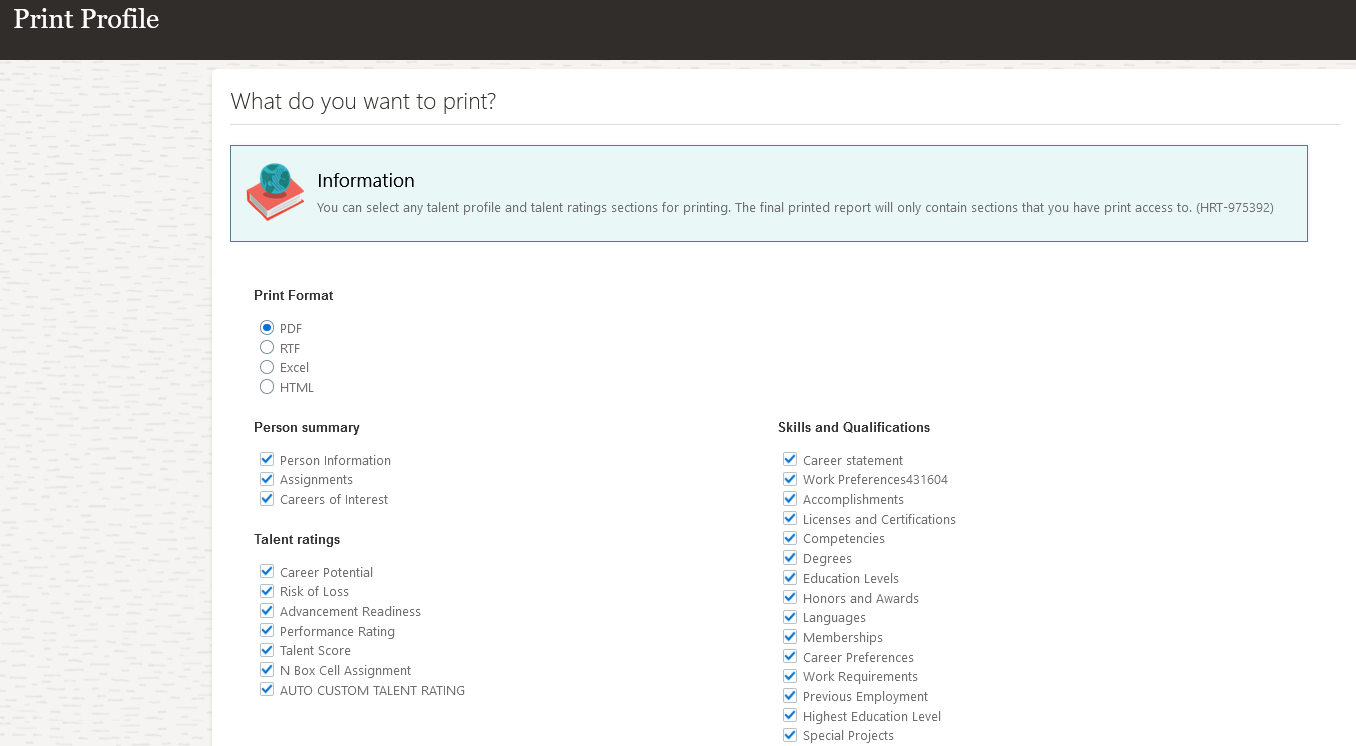
「プロファイルの印刷」ウィンドウに表示されるプロファイル・コンテンツ・セクション
この機能では、レビュー担当者およびファシリテータが、自分にアクセス権があるプロファイル情報のみを印刷できるため、タレント・レビュー・プロセスのセキュリティ強化に役立ちます。
有効化のステップ
レスポンシブなプロファイルの印刷機能を使用するには、拡張タレント・プロファイルにアップグレードする必要があります。拡張タレント・プロファイルへの移行の詳細は、My Oracle SupportでUpgrading Oracle Fusion Profile Management (ドキュメントID 2421964.1)を参照してください。
アクセス要件
プロファイルを印刷するには、HRT_RUN_TALENT_PROFILE_SUMMARY_REPORT_PRIV機能セキュリティ権限が必要です。この機能を使用できるようにするカスタム・ロールに、この機能セキュリティ権限を追加する必要があります。
タレント管理のためのTransactional Business Intelligence
Oracle Transactional Business Intelligenceは、Oracle Cloudアプリケーションのすべてのユーザーが、日常的な意思決定のための非定型レポートを作成し、分析するために使用できるリアルタイムのセルフサービス・レポート作成ソリューションです。 Oracle Transactional Business Intelligenceは、人事マネージャ、人事担当者、企業幹部およびライン・マネージャに、ワークフォース原価、要員配置、報酬、パフォーマンス管理、タレント管理、後任プランおよび従業員福利厚生を分析するための重要なワークフォース情報を提供します。
レポートや分析を最初から作成する必要はありません。「Customer Connect」のレポート共有センターで、すべての製品のサンプル・レポートのライブラリを確認してください。
次の属性が「全プロファイル・コンテンツ」フォルダに追加されています。
- 作成日
- 添付タイプ
- 添付タイプ・コード
- 添付ファイル
すべてのプロファイル・コンテンツ・フォルダに関連属性を追加して、個人プロファイル・リアルタイム・サブジェクト領域の添付ファイル情報に関するレポートを拡張します。
有効化のステップ
この機能を有効にするために何もする必要はありません。
置き換えられた機能または削除された機能
Oracleは時々、既存のクラウド・サービスの機能を新しい機能で置き換えるか、既存の機能を削除します。古いバージョンは、機能が置き換えられた直後に削除されることも、将来削除されることもあります。新しいバージョンが使用可能になり次第、置き換えられた機能の新しいバージョンを使用することがベスト・プラクティスとなります。
| 製品 |
削除される機能 |
削除予定 |
置換後の機能 |
置換時期 |
追加情報 |
|---|---|---|---|---|---|
| パフォーマンス管理 | パフォーマンス管理の「自分の組織」ページの削除 | 22D | OTBIを使用して独自の分析バージョンを作成します。 |
_________________________
既知の問題/メンテナンス・パック・スプレッドシート
オラクル社は、各更新の既知の問題に関するドキュメントを公開して、発生する可能性のある問題を周知し、回避策がある場合には提供しています。
また、月次パッチまたは法定パッチで修正されたバグのメンテナンス・パックおよび法定メンテナンス・パックのドキュメントも公開しています。
これらのドキュメントをレビューするには、My Oracle Supportにアクセスできる必要があります。
Oracle Human Capital Management Cloud Functional Known Issues and Maintenance Packs (ドキュメントID 1554838.1)
次に、制限付提供プログラムが提供する制限付提供機能のリストを示します。
ノート: 現時点では、これらの機能をすべてのお客様がご利用いただけるわけではありません。これらは制限付提供プログラムを介してのみ使用可能であり、この機能プログラムに参加するには承認が必要になります。これらのプログラムに参加するには、テストに参加して、フィードバックを返していただく必要があります。プログラムによっては、他のご協力が必要な場合もあります。
これらの初期段階のプログラムに参加する時間がない場合、ご心配はいりません。すべてのお客様向けの一般提供が始まった時点で、この機能をご利用ください。すべてのお客様がこれらの機能をご利用いただけるようになると、通常どおり製品見出しの下に機能が表示されます。
ぜひ機能のリストをご覧になり、機能のリリース・スケジュールより前に実装する必要がある機能があるかどうかをご確認ください。機能のサインアップに関する情報は、次の表をご覧ください。これらのプログラムの参加者数は限られており、一部は特定のお客様向けのプログラムであるため、早めにサインアップしてください。
次の表に、使用可能な機能とサインアップ方法の簡単な説明を示します。提供される機能が多い場合は、この表の下にある「新機能」に機能の詳細が説明されている場合もあります。
制限付提供プログラムにご参加いただき、お客様のご意見やアイデアをお聞かせいただけることを楽しみにしています。
| 製品 |
機能名 |
機能の説明 |
テストが必要なお客様のタイプ |
サインアップ方法 |
制限付提供リリース |
現在参加可能 |
|---|---|---|---|---|---|---|
| キャリア開発 | Oracle Searchベースのキャリアの検討 | Oracle Searchで検索条件の提示を使用すると、従業員は組織内の幅広いキャリア機会を検討できます。 |
Oracle Searchの制限付提供プログラムに参加中 レスポンシブのキャリア開発ページを使用する必要があります |
このプログラムに参加するには、My Oracle Supportでサービス要求(SR)を登録する必要があります。 |
21D | はい |
